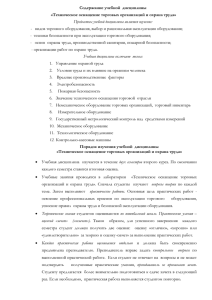"ЭЛВЕС-МИКРО-К" Руководство по эксплуатации для версии 02
реклама
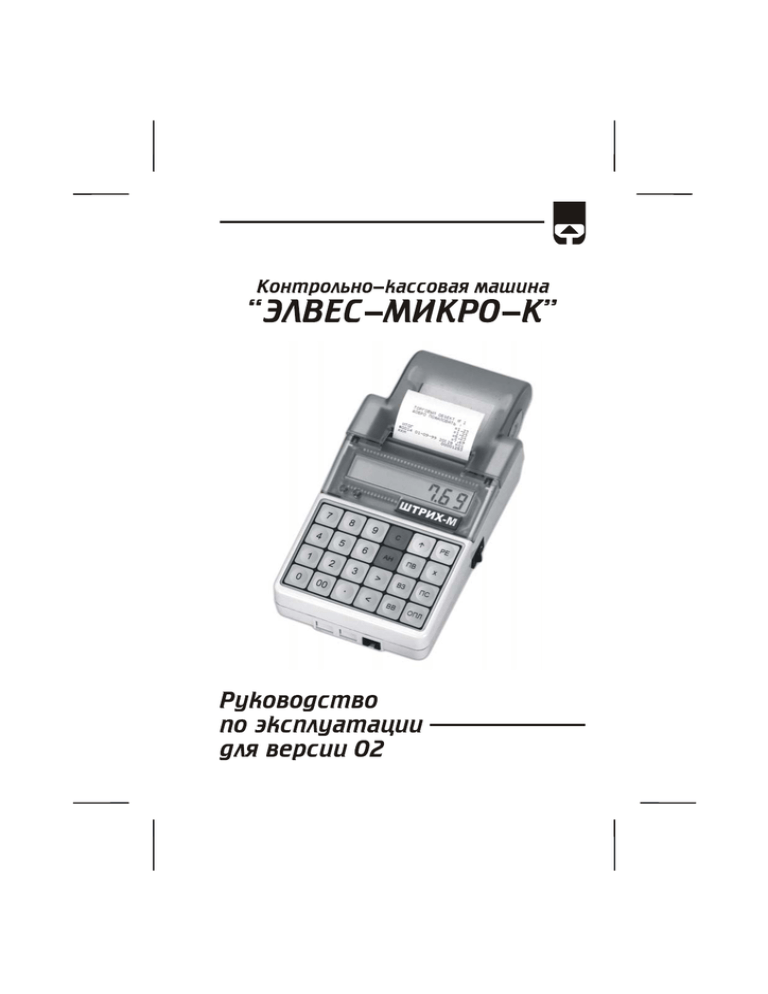
Генеральный поставщик ООО «НТЦ «Измеритель» т. (095) 787-60-90 [email protected] ПРАВО ТИРАЖИРОВАНИЯ ДОКУМЕНТАЦИИ ПРИНАДЛЕЖИТ ООО «НТЦ «Измеритель» Версия документации: 1.1.209 (от 18.10.2004) Руководство по эксплуатации для версии 02 Содержание Введение .................................................................................................................6 Используемые сокращения...............................................................................6 Подготовка ККМ к эксплуатации .........................................................................7 Распаковка ККМ................................................................................................7 Конструкция ККМ.............................................................................................7 Разъемы внешних устройств .......................................................................7 Пломбирование ККМ...................................................................................7 Клавиатура ККМ ..........................................................................................8 Дисплей ККМ ...............................................................................................8 Питание ККМ ....................................................................................................8 Включение/выключение ККМ ....................................................................8 Признак разряженности аккумулятора.......................................................8 Заряд аккумулятора......................................................................................9 Заправка бумаги ................................................................................................9 Особенности работы с ЭКЛЗ..........................................................................10 О паролях и режимах ККМ .................................................................................11 Режим регистрации ..............................................................................................14 Функции клавиш .............................................................................................15 Соглашения......................................................................................................15 Регистрация продажи......................................................................................16 Продажа по свободной цене......................................................................17 Продажа по коду товара ............................................................................19 Повтор последней продажи.......................................................................19 Пробный чек ....................................................................................................20 Сторнирование продажи.................................................................................20 Сторнирование по свободной цене...........................................................21 Сторнирование по коду товара .................................................................23 Сторно последней продажи.......................................................................24 Начисление скидки/наценки ..........................................................................24 Запрограммированного размера................................................................24 Вводимого размера ....................................................................................25 Закрытие/отмена чека .....................................................................................26 Оплата наличными .....................................................................................26 Оплата типом 2 (КРЕДИТОМ)..................................................................27 Оплата типом 3 (ТАРОЙ) ..........................................................................28 Отмена текущего чека................................................................................28 Регистрация возврата ......................................................................................28 О контроле наличности..............................................................................29 Возврат по свободной цене .......................................................................29 Возврат по коду товара ..............................................................................30 Закрытие чека возврата..............................................................................30 Внесение/выплата денег в/из кассы...............................................................30 Внесение .....................................................................................................31 Выплата.......................................................................................................31 Дополнительное оборудование......................................................................31 Весы.............................................................................................................32 Режим работы с КУ ТРК(ГНК). ..........................................................................33 Порядок работы...............................................................................................33 Настройка комплекса ......................................................................................33 Настройка КУ ТРК. ....................................................................................33 Настройка ККМ..........................................................................................35 Работа с КУ ТРК..............................................................................................35 3 ККМ «ЭЛВЕС-МИКРО-К» В литрах (бензин). ......................................................................................35 На сумму(бензин).......................................................................................37 До полного бака(бензин, газ). ...................................................................37 До полного бака с ограничением по литрам(газ). ...................................38 Дополнения.................................................................................................39 Автотранспортный режим...................................................................................42 Автотранспортный режим с 10-ю тарифами.................................................42 Автотранспортный режим с одним тарифом ................................................42 Автотранспортный режим с заблокированной клавиатурой.......................42 Режим отчетов без гашения.................................................................................43 Суточный отчет без гашения..........................................................................44 Отчет по секциям ............................................................................................45 Отчет по кассирам...........................................................................................46 Отчет по реализованным товарам..................................................................47 Отчет почасовой..............................................................................................48 Отчет количеств ..............................................................................................48 Отчет по налогам.............................................................................................49 Отчет операционных регистров .....................................................................50 Режим отчетов с гашением..................................................................................51 Функции клавиш .............................................................................................52 Суточный отчет с гашением...........................................................................52 Установка даты в ККМ ...................................................................................54 Общее гашение ККМ ......................................................................................56 Активизация ЭКЛЗ..........................................................................................57 Закрытие архива ЭКЛЗ ...................................................................................59 Отчет по товарам с гашением ........................................................................60 Отчет количеств с гашением..........................................................................60 Режим программирования ...................................................................................61 O структуре таблиц .........................................................................................61 Функции клавиш .............................................................................................62 Соглашения......................................................................................................63 Обозначения, использованные при описании таблиц ..................................65 Коды символов ................................................................................................65 Таблица 1 .........................................................................................................66 Таблица 2 .........................................................................................................66 Таблица 3 .........................................................................................................70 Таблица 4 .........................................................................................................71 Таблица 5 .........................................................................................................72 Таблица 6 .........................................................................................................72 Таблица 7 .........................................................................................................73 Таблица 8 .........................................................................................................73 Режим снятия отчетов ЭКЛЗ...............................................................................74 Отчет по отделам в диапазоне дат .................................................................75 Отчет по отделам в диапазоне смен...............................................................77 Отчет по номерам закрытых смен .................................................................79 Отчет по датам закрытых смен ......................................................................81 Итоги смены по номеру смены ......................................................................84 Итог активизации ............................................................................................85 Документ по номеру КПК ..............................................................................86 Тест архива ......................................................................................................87 Контрольная лента по номеру смены ............................................................87 Ошибки и неполадки ...........................................................................................89 Сообщения об ошибках ..................................................................................89 Неполадки и их устранение............................................................................91 4 Руководство по эксплуатации для версии 02 5 Приложение 1 .......................................................................................................93 Установка времени в ККМ .............................................................................93 Инициализация таблиц ...................................................................................93 Тестирование ...................................................................................................94 Технологическое обнуление ККМ.................................................................95 Режим управления КУ ТРК/ГНК ...................................................................96 Функции клавиш ........................................................................................96 Проверка связи с КУ ТРК/ГНК .................................................................97 Приход товара ............................................................................................97 Приложение 2 .......................................................................................................98 Блок атрибутов чека продаж ..........................................................................98 Блок атрибутов чека отчетов..........................................................................99 Информация о налогах в чеках регистрации ................................................99 Алгоритм отчета с гашением .......................................................................101 Приложение 3 .....................................................................................................103 О регистрациях..............................................................................................103 О типах оплаты..............................................................................................103 О секциях .......................................................................................................103 О паролях .......................................................................................................104 О кодах товаров.............................................................................................104 О режиме пониженного энергопотребления...............................................105 ККМ «ЭЛВЕС-МИКРО-К» 6 Введение Руководство по эксплуатации предназначено для ознакомления с функциональными возможностями контрольно-кассовой машины «ЭЛВЕС-МИКРО-К». Контрольно-кассовая машина служит для регистрации продаж на предприятиях торговли и осуществления расчетов в сфере услуг, а также торговли нефтепродуктами и газовым топливом. В настоящем руководстве представлена информация о работе с контрольно-кассовой машиной, правила выполнения операций, примеры использования, а также образцы печатаемых документов. Используемые сокращения ККМ КЛ ЭКЛЗ ФП ОТК ТРК КУ ТРК1 ГНК ГСМ ПК 1 Контрольно-кассовая машина. Контрольная лента. Электронная контрольная лента защищённая Фискальная память. Отдел технического контроля. Топливораздаточная колонка Контроллер управления ТРК Газонаполнительная колонка Горюче-смазочные материалы Персональный компьютер Рассматривается КУ ТРК – «Доза-У.21» Руководство по эксплуатации для версии 02 7 Подготовка ККМ к эксплуатации При получении ККМ необходимо проверять целостность упаковки. Распаковка ККМ Если ККМ вносится с холода в теплое помещение, то необходимо дать ей прогреться при комнатной температуре, не распаковывая, в течение не менее 3 часов. При распаковке ККМ необходимо проверять наличие комплекта поставки, убедиться в отсутствии внешних дефектов, которые могли возникнуть в процессе транспортировки, сохранность пломб ОТК. Конструкция ККМ Крышка принтера Принтер Корпус Гнездо подключения источника питания Индикатор заряда Индикатор разряда Дисплей Выключатель питания Разъемы внешних устройств Клавиатура На нижней поверхности основания имеется фирменная планка, содержащая следующие сведения: • наименование завода изготовителя; • наименование изделия; • заводской номер; • параметры питания; • дата выпуска. Разъемы внешних устройств Порт №1 – для подключения КУ ТРК/ГНК. Порт №2 – для подключения ПК или весов. Порт №3 – для подключения сканера штрих-кода или считывателя платежных карт (устанавливается опционально). Пломбирование ККМ Один из винтов крепления основания к корпусу пломбируется заводской пломбой для исключения несанкционированного вскрытия машины. После 8 выполнения ремонтных проводившего ремонт. работ ККМ «ЭЛВЕС-МИКРО-К» пломбируется пломбой ЦТО, машина Клавиатура ККМ Клавиатура мембранного типа имеет герметичную конструкцию, что позволяет эксплуатировать машину в условиях повышенной влажности воздуха, повышенной запыленности, при попадании на поверхность агрессивных компонентов продуктов питания (допускается влажная протирка поверхности). Нажатие клавиш, кроме [ ↑ ], сопровождается коротким звуковым сигналом. Нарушение последовательности нажатия или одновременное нажатие на несколько клавиш не приводит к нарушению работоспособности машины. Дисплей ККМ Отображение вводимых и обрабатываемых данных, результатов вычислений и состояния ККМ осуществляется на индикаторе кассира. Индикатор кассира размещен на передней панели ККМ и имеет 8 цифровых разрядов. Питание ККМ ККМ работает от встроенного необслуживаемого аккумулятора. Включение/выключение ККМ Включение/выключение производится при помощи выключателя питания. Внимание! Между выключением питания и следующим за ним включением должно проходить не менее 5 секунд (при меньшем интервале возможно «зависание» программы ККМ). Признак разряженности аккумулятора ККМ определяет два информирует оператора об этом: уровня разряженности аккумулятора и Предупреждение Когда уровень заряда аккумулятора снижается до 30% от максимального, ККМ зажигает красный индикатор во время печати и гасит его при нажатии клавиш. Критический разряд При достижении критического уровня разряженности аккумулятора ККМ сигнализирует об этом сообщением на индикаторе: Acc Lo Внимание! При крайней степени разрядки аккумулятора при включении питания ККМ на дисплей ничего не выдаётся, ККМ подает звуковые сигналы (несколько раз в секунду), горит красный индикатор: ЗАРЯДИТЕ АККУМУЛЯТОР!!! Примечание: данный эффект может проявляться не только при включении питания ККМ, но и при попытке что-либо напечатать (красный индикатор уже давно горит). Внимание! Не допускайте переразрядки аккумулятора, так как это может привести к его необратимому выходу из строя. Руководство по эксплуатации для версии 02 9 Заряд аккумулятора ККМ имеет встроенное зарядное устройство, позволяющее подзаряжать аккумулятор. Подзарядка аккумулятора возможна непосредственно в процессе эксплуатации ККМ (ККМ включена) или при выключенном питании ККМ. Во время процесса зарядки аккумулятора горит зеленый индикатор (вне зависимости от того, включена ККМ или нет). Для зарядки аккумулятора при помощи источника питания: 1. Подключите источник питания к ККМ (в гнездо подключения источника питания). 2. Включите источник питания в сеть. Для заряда аккумулятора от автомобильного прикуривателя: 1. Подключите шнур-переходник* к ККМ (в гнездо подключения источника питания). 2. Включите шнур-переходник в гнездо прикуривателя автомобиля. * – в комплект поставки ККМ не входит. Примечание: встроенное зарядное устройство автоматически прекращает зарядку при полном заряде аккумулятора – зеленый индикатор гаснет. Заправка бумаги 1. Откройте крышку принтера. 2. Переместите держатели рулона вверх и удалите старый рулон. 3. Поместите новый рулон в держатели и переместите их вниз до упора. 4. Начало бумажной ленты поместите в щель принтера и нажмите клавишу [ ↑ ] для продвижения ленты. Заправка бумаги в принтер Правильно Неправильно Рулон термобумаги Печатающий механизм 5. Закройте крышку принтера. Рулон термобумаги Печатающий механизм 10 ККМ «ЭЛВЕС-МИКРО-К» Предупреждения 1. Не допускается работа принтера с неплотно прижатой термопечатающей головкой (ТПГ) к валу или при отсутствии под ТПГ бумажной ленты – возможен выход из строя ТПГ! 2. Не допускается склейка бумажной ленты. 3. Необходимо следить за тем, чтобы в процессе работы на бумажной ленте не образовывались складки, надрывы и другие механические повреждения. Особенности работы с ЭКЛЗ 1. Для работы необходимо провести фискализацию ККМ и активизацию ЭКЛЗ. Данная операция производится в едином цикле. Порядок проведения операций описан в «Руководстве налогового инспектора». 2. В процессе работы ККМ допускается проведение 20ти активизаций ЭКЛЗ без замены ФП. 3. После проведения фискализации ККМ и активизации ЭКЛЗ все кассовые операции, проводимые на ККМ, фиксируются в ЭКЛЗ. 4. При заполнении архива ЭКЛЗ, ККМ блокирует режим регистрации. Необходимо закрыть смену, закрыть архив ЭКЛЗ, заменить ЭКЛЗ на новую и произвести ее активизацию (см. режим отчетов с гашением). Внимание!!! Преждевременное закрытие архива ЭКЛЗ приведет к необходимости замены ЭКЛЗ, т. к. ККМ не может работать с ЭКЛЗ, архив которой закрыт. 5. ККМ блокируется: • при отсутствии ЭКЛЗ (с сохранением возможности аннулирования или завершения документа, закрытия смены); • при установке ЭКЛЗ, активизированной в составе другой ККМ; • при установке ЭКЛЗ, ранее активизированной в составе ККМ (с сохранением возможности снятия отчетов ЭКЛЗ); • при переполнении или неисправности ЭКЛЗ (с сохранением возможности аннулирования или завершения документа, закрытия смены, закрытия архива, выполнения теста целостности архива, формирования запросов). 6. При замене ФП необходимо произвести замену ЭКЛЗ и повторить работы по п. 1 настоящего раздела. После этого все ЭКЛЗ, активизированные со старой ФП, будут восприниматься ККМ как активизированные в составе другой ККМ. 7. При работе на ККМ с ЭКЛЗ постоянно контролируйте порядковый номер КПК документов. Номера должны идти по порядку. Нарушение порядка номеров сигнализирует о неисправности ЭКЛЗ. 8. При работе на ККМ с ЭКЛЗ постоянно контролируйте появление в отчетах с гашением предупреждающей надписи «ЭКЛЗ БЛИЗКА К ЗАПОЛНЕНИЮ». Это происходит при заполнении ЭКЛЗ примерно на 90%. С учетом интенсивности Вашей работы, определите сроки замены ЭКЛЗ. Помните, что без ЭКЛЗ Вы не сможете проработать ни одной смены. 9. Перерегистрация ККМ требует замены ЭКЛЗ. 10. Нарушение пломб и вскрытие ЭКЛЗ не допускается. Руководство по эксплуатации для версии 02 11 О паролях и режимах ККМ ККМ имеет несколько режимов: • Режим «ВЫБОР»; • Режим регистрации; • Режим отчетов без гашения; • Режим отчетов с гашением; • Режим программирования; • Режим снятия отчетов из ЭКЛЗ; • Режим налогового инспектора; • Дополнительные. Доступ к работе с ККМ во все режимах, кроме режима «ВЫБОР», защищен паролями. Всего в ККМ имеется 9 паролей: • 4 пароля кассиров (значения паролей по умолчанию: Кассир1 – «1», Кассир2 – «2», … , Кассир4 – «4»); • пароль старшего кассира (по умолчанию: «5») • пароль администратора (по умолчанию: «6»); • пароль старшего администратора (по умолчанию: «29») • пароль системного администратора (по умолчанию: «30»); • пароль доступа к ФП (пароль налогового инспектора). Права доступа к режимам ККМ устанавливаются для каждого оператора (кроме налогового инспектора) в Таблице 3 «Пароли и права доступа операторов». По умолчанию операторы имеют доступ к следующим режимам: Режим № Пароль 1 2 3 4 5 6 7 1 Кассир 1 .. Кассир 4 + 2 Старший кассир + + 3 Администратор + + + + 4 Старший администратор + + + + + 5 Системный администратор + + + + + + 6 Налоговый инспектор + Режимы: 1 – регистрация, 2 – возвраты, 3 - отчеты без гашения, 4 – отчеты с гашением, 5 – программирование, 6 – снятие отчётов из ЭКЛЗ, 7 – налогового инспектора. Режим «ВЫБОР». При включении ККМ всегда переходит в режим «ВЫБОР» (исключение составляет ситуация, когда ККМ заблокировалась после ввода неверного пароля доступа к ФП – см. раздел «Режим налогового инспектора» в «Руководстве налогового инспектора»). Возможен автоматический переход в режим регистрации, если этот переход запрограммирован – см. раздел «Режим программирования», Таблица 2, ряд 1, поле 21. Вход во все остальные режимы возможен только из режима «ВЫБОР». То есть, чтобы перейти, например, из режима регистрации в режим отчетов с гашением, следует из режима регистрации выйти в «ВЫБОР», а из режима «ВЫБОР» войти в режим отчетов с гашением. ККМ «ЭЛВЕС-МИКРО-К» Режим регистрации. «Рабочий» режим ККМ. В этом режиме производится: • регистрация продаж; • сторнирование продаж; • регистрация возвратов; • внесение денег в кассу и их выплата; • начисление налогов. Чтобы начать работу в режиме регистрации, необходимо в режиме «ВЫБОР» нажать клавишу [ 1 ] и ввести пароль одного из операторов, имеющих доступ к работе в данном режиме в соответствии с настройками Таблицы 3 (по умолчанию «1», «2», … «30»). Режим отчетов без гашения. Этот режим позволяет: • снимать суточный отчет без гашения; • снимать отчет секций (типов услуг, типов тарифов); • снимать отчет кассиров; • снимать отчет реализованных товаров (предоставленных услуг, тарифов) без гашения; • снимать отчет по налогам; • снимать отчет количеств без гашения; • снимать отчет операционных регистров. Чтобы работать в режиме снятия отчетов без гашения нужно, находясь в режиме «ВЫБОР», нажать клавишу [ 2 ] и ввести пароль одного из операторов, имеющих доступ к работе в данном режиме в соответствии с настройками Таблицы 3 (по умолчанию «6», «29», «30»). Режим отчетов с гашением. В режиме отчетов с гашением реализованы следующие возможности: • печать текущей контрольной ленты из ЭКЛЗ; • печать суточного отчета с гашением; • установка даты во внутренних часах ККМ; • общее гашение ККМ (обнуление операционных регистров, кроме счетчика общих гашений); • активизация ЭКЛЗ; • закрытие архива ЭКЛЗ; • печать отчета реализованных товаров (предоставленных услуг, тарифов) с гашением; • печать отчета количеств с гашением. Чтобы работать в режиме снятия отчетов с гашением, находясь в режиме «ВЫБОР», нажать клавишу [ 3 ] и ввести пароль одного из операторов, имеющих доступ к работе в данном режиме в соответствии с настройками Таблицы 3 (по умолчанию «29» и «30»). Режим программирования. В этом режиме можно: • просматривать и изменять настройки ККМ; • настраивать работу ККМ с внешними устройствами; • просматривать и изменять запрограммированные цены товаров. Для входа в режим программирования ККМ необходимо, находясь в режиме «ВЫБОР», нажать кнопку [ 4 ] и ввести пароль одного из операторов, имеющих доступ к работе в данном режиме в соответствии с настройками Таблицы 3 (по умолчанию «30»). 12 Руководство по эксплуатации для версии 02 13 Режим снятия отчётов из ЭКЛЗ. Этот режим позволяет: • снимать отчет из ЭКЛЗ по номерам закрытых смен; • снимать отчет из ЭКЛЗ по датам закрытия смен; • печатать итоги смены из ЭКЛЗ по номеру смены; • печатать итоги активизации ЭКЛЗ; • печатать документ из ЭКЛЗ по номеру КПК; • печатать контрольную ленту из ЭКЛЗ по номеру смены; • проводить тест архива ЭКЛЗ. Вход в режим отчетов ЭКЛЗ возможен только из режима «ВЫБОР». Чтобы начать работу в режиме необходимо нажать клавишу [ 8 ] и ввести пароль одного из операторов, имеющих доступ к работе в данном режиме в соответствии с настройками Таблицы 3 (по умолчанию «5», «6», «29», «30»). Режим налогового инспектора. Режим налогового инспектора позволяет: • вводить заводской номер ККМ; • фискализировать ККМ; • перерегистрировать ККМ; • снимать отчет ФП по диапазону дат; • снимать отчет ФП по диапазону смен. Для работы с фискальной памятью нужно, находясь в режиме «ВЫБОР», нажать последовательно кнопки [ 5 ], [ Х ] и [ ОПЛ ]. На индикаторе появится приглашение подтвердить намерение войти в режим налогового инспектора: С-00 После подтверждения кнопкой [ 00 ] введите пароль доступа к ФП (по умолчанию «0»). Методика работы с ФП, принципы ввода и изменения пароля доступа к ФП описаны в «Руководстве налогового инспектора». Режимы дополнительные. В ККМ существует ряд режимов, не относящихся к описанным выше: • просмотр/установка времени во внутренних часах ККМ; • режим тестирования ККМ (см. Приложение1); • установка всех параметров ККМ равными значениям по умолчанию (см. Приложение1); • технологическое обнуление ККМ (см. Приложение1); • печать «Пробного чека» по нажатию клавиши [ ПС ]; • режим управления КУ ТРК/ГНК; • режим обмена с ПК. Данные режимы доступны из режима «ВЫБОР». Приглашение ввода пароля. При входе в режимы, защищенные паролем, ККМ выводит приглашение ввести пароль: ________ Ввод пароля режимов защищен маской, то есть на дисплее ККМ выводятся «черточки» вместо вводимых цифр пароля: ______ii Ввод пароля завершается подтверждением (нажатием клавиши [ ОПЛ ]). Для сброса неверно введенного пароля нажмите клавишу [ С ]. Во время ввода пароля можно вернуться в режим «ВЫБОР» – нажать клавишу [ РЕ ]. ККМ «ЭЛВЕС-МИКРО-К» 14 Режим регистрации Режим регистрации является основным режимом работы ККМ и позволяет осуществлять следующие операции: • регистрация продаж по свободной цене и по запрограммированным кодам товаров (с указанием количества или секции, если необходимо); • начисление скидок/наценок; • закрытие чека с использованием различных типов оплаты (с возможностью подсчета суммы сдачи при оплате наличными); • сторнирование продаж по свободной цене и по запрограммированному коду товара; • возврат продаж по свободной цене и по запрограммированному коду товара; • выплата и внесение денег в кассу. Вход в режим регистрации возможен только из режима «ВЫБОР». Чтобы начать работу в режиме регистрации необходимо нажать клавишу [ 1 ] и ввести пароль одного из операторов, имеющих доступ к работе в данном режиме в соответствии с настройками Таблицы 3 (по умолчанию, «1», «2», … «30»). Действия Клавиатура Дисплей 1. Включите питание ККМ. :ЬIБОР 2. Войдите в режим регистрации. [1] ________ 3. Введите пароль. [1] ______ii 4. Подтвердите пароль. 0,00 [ ОПЛ ] ККМ находится в режиме регистрации. Для выхода из режима регистрации в режим :ЬIБОР нажмите клавишу [ РЕ ]. Внимание! Прежде чем начать работу в данном режиме, необходимо провести операцию открытия смены. Для этого, сразу по входу в режим регистрации (на дисплее «0.00») нажать клавишу [ ОПЛ ]. При этом распечатывается чек ОТКРЫТИЕ СМЕНЫ №0052 1 =0.00_ ИТОГ =0.00 #0015 05-11-02 21:51 001 ИНН 123456789012 ККМ С ФП 12345678 ЭКЛЗ 0237246523 00026551 #054198 Данная операция необходима для проверки правильности хода внутренних часов ККМ. Если ККМ обнаруживает сбой часов, пользователю предлагается ввести «правильные» дату и время. Внимание! Выход из режима возможен только при закрытом чеке. Если чек открыт, то первое нажатие клавиши [ РЕ ] отменяет открытый чек, на чеке печатается: ЧЕК АННУЛИРОВАН! Руководство по эксплуатации для версии 02 15 Второе нажатие приводит к выходу из режима регистрации в режим «ВЫБОР». Внимание! Все приведённые ниже примеры выполнены при значении параметра внутренней таблицы ККМ «Порядок ввода сумм» равного «0» – «начиная с копеек» (см. внутреннюю Таблицу 2, ряд 1, поле 1). Функции клавиш Клавиши Назначение – цифровые клавиши ввода цены, количества, номера секции (при [ 0 ] .. [ 9 ], [ 00 ] секционной работе), кода товара (при работе по кодам). – десятичная точка (разделитель рублей и копеек, килограммов и [.] граммов). – сброс введенных значений. [С] – регистрация количества товара. [Х] [ ОПЛ ] – закрытие чека с оплатой наличными (чек открыт и ничего не введено); – закрытие чека с оплатой наличными и подсчетом суммы сдачи (чек открыт и введена сумма покупателя); - открытие смены; - печать «Пробного чека» (чек закрыт и ничего не введено). – вывод на дисплей промежуточной суммы чека; [ ПС ] - ввод номера налоговой группы при вычислении налогов на весь чек; - печать «Пробного чека» (чек закрыт и ничего не введено). – регистрация продажи по свободной цене (введена цена); [ ВВ ] – ввод номера секции (при секционной работе); – закрыть чек с оплатой типом 2 (чек открыт и ничего не введено). – включить режим возврата (чек закрыт); [ ВЗ ] – сторно по коду товара (чек открыт и введен код товара); – закрыть чек с оплатой типом 3 (чек открыт и ничего не введено). [ ПВ ] – повтор последней продажи (чек открыт и ничего не введено); – регистрация по коду товара (введен код товара). [ АН ] – сторно по свободной цене (чек открыт и введена цена); – сторно последней продажи (чек открыт и ничего не введено). – внесение денег в кассу (чек закрыт); [<] – наценка на промежуточный итог чека (чек открыт). – выплата денег из кассы (чек закрыт); [>] – скидка на промежуточный итог чека (чек открыт). – аннулирование текущего чека (чек открыт); [ РЕ ] – выход в режим «ВЫБОР» (чек закрыт). [↑] – промотать чековую ленту на 5 строк. Соглашения Общие. 1. Суммы, выплачиваемые из кассы (сдача, возврат, выплата, сторно), обозначаются знаком «–» в крайнем левом разряде индикатора ККМ. 27,50 Количество. 1. Если количество не указано, то оно считается равным 1,000. ККМ «ЭЛВЕС-МИКРО-К» 2. Вводимое количество должно лежать в диапазоне: от 0,001 до 9999,999. 3. Незначащие нули после десятичной точки вводить необязательно, то есть последовательность нажатий клавиш: [1][2][3][.][Х] вводит количество «123,000». 4. Чтобы указать более 2 разрядов после десятичной точки, используйте клавишу [ . ]: Действия Клавиатура Дисплей 1. Клавиша [ . ] не используется: [1][2][3] 12,34 введенное количество = 12,34. [4] 2. Клавиша [ . ] используется: [1][.][2] 1,234 введенное количество = 1,234. [3][4] 5. Если к ККМ подключены весы ВТ / Штрих АС / Штрих АС-мини / ВР 4900 / ВР 4149, то количество можно передать из весов в ККМ нажатием клавиши [ Х ]. 16 Регистрация продажи ККМ можно настроить на работу в одном из режимов: • с одной секцией (все продажи регистрируются в первую секцию); • с 9-ю секциями (при регистрации продажи указывается секция, в которую она регистрируется). Номера секций: 1 .. 9; • с 16-ю секциями (при регистрации продажи указывается секция, в которую она регистрируется). Номера секций: 1 .. 16. (см. раздел «Режим программирования», Таблица 2, ряд 1, поле 2) Алгоритм формирования чека продаж выглядит так: 1. Если необходимо, ввести количество продаваемого товара. 2. Если введено количество, то нажать клавишу [ Х ]. 3. Ввести цену товара и нажать [ ВВ ] (продажа по свободной цене) или ввести код товара и нажать [ ПВ ] (продажа по коду товара). 4. Если ведется работа с несколькими секциями, то при продаже по свободной цене ввести номер секции. 5. Повторить шаги 1..4 для каждой продажи. 6. Если необходимо подсчитать сдачу – ввести сумму, полученную от покупателя. 7. Произвести закрытие чека нажатием кнопки [ ОПЛ ]. Руководство по эксплуатации для версии 02 17 Продажа по свободной цене ККМ. Регистрация по свободной цене – цена товара вводится с клавиатуры При работе с одной секцией Пример1. Регистрация продажи с единичным количеством Действия Клавиатура Дисплей 1. Цена товара = 2 руб. 34 коп. [2][3][4] 2,34 2. Регистрация продажи. [ ВВ ] 12,34 На чеке будет напечатано: 1 =2.34 Пример2. Регистрация продажи с неединичным количеством Действия Клавиатура Дисплей 1. Количество товара = 1,2 кг. [1][.][2] 1,2 2. Указание, что введенное значение – количество. 3. Цена товара = 1 руб. 23 коп. 4. Регистрация продажи. [Х] 1,200 [1][2][3] 1,23 [ ВВ ] 1,48 На чеке будет напечатано: 1 1.200 Х 1.23 =1.48 При работе с 9-ю секциями Если ККМ настроена на работу с 9-ю секциями, то при регистрации каждой продажи по свободной цене требуется вводить номер секции, в которую производится продажа. Для того чтобы настроить ККМ на работу с 9-ю секциями, нужно присвоить полю 2 ряда 1 Таблицы 2 значение «1». Допустимые номера секций: 1 .. 9. Пример1. Регистрация продажи с единичным количеством Действия Клавиатура Дисплей 1. Цена товара = 1 руб. 23 коп. [1][2][3] 1,23 2. Регистрация продажи [ ВВ ] 3. ККМ запрашивает номер секции. 4. Вводим номер секции – «1». 1,23 с [1] 1,23 1,23 На чеке будет напечатано: 1 =1.23 При работе с 16-ю секциями Если ККМ настроена на работу с 16-ю секциями, то при регистрации каждой продажи по свободной цене требуется вводить номер секции, в которую 18 ККМ «ЭЛВЕС-МИКРО-К» производится продажа. Для того чтобы настроить ККМ на работу с 16-ю секциями, нужно присвоить полю 2 ряда 1 Таблицы 2 значение «2». Допустимые номера секций: 1 .. 16. Пример1. Регистрация продажи в 16-ю секцию Действия Клавиатура 1. Количество товара = 1,2 кг. [1][.][2] 2. Указание, что введенное значение – кол-во 3. Цена товара = 1 руб. 23 коп. 4. Регистрация продажи 1,2 [Х] 1,200 [1][2][3] 1,23 [ ВВ ] 1,23 5. ККМ запрашивает номер секции 6. Вводим старшую цифру номера секции – «1» 7. ККМ запрашивает вторую цифру (младшую) номера секции 8. Вводим младшую цифру номера секции – «6» Дисплей [1] с 1,23 с 1,23 с, 1,23 1,48 [6] На чеке будет напечатано: 16 1.200 Х 1.23 =1.48 Пример2. Регистрация продажи в 1-ю секцию Действия Клавиатура 1. Цена товара = 2 руб. 34 коп. [2][3][4] 2. Регистрация продажи Дисплей 2,34 [ ВВ ] 3. ККМ запрашивает номер секции 4. Вводим старшую цифру номера секции – «1» 5. ККМ запрашивает вторую цифру (младшую) номера секции 6. Регистрация в секцию 1 [1] 2,34 с 2,34 с 2,34 с, 2,34 [ ВВ ] 2,34 На чеке будет напечатано: 1 =2.34 Пример3. Регистрация продажи с единичным количеством в 5-ю секцию Действия Клавиатура Дисплей 1. Цена товара = 1 руб. 11 коп. [1][1][1] 1,11 2. Регистрация продажи [ ВВ ] 3. ККМ запрашивает номер секции 4. Вводим номер секции – «5» [5] 1,11 с 1,11 с 1,11 Руководство по эксплуатации для версии 02 На чеке будет напечатано: 5 19 =1.11 Продажа по коду товара Пусть в ККМ запрограммирован товар с кодом «42» со следующими параметрами: СЫР Название 12,34 Цена 3 Секция Примечание 1: при регистрации продажи по коду товара регистрация производится в запрограммированную (для данного товара) секцию вне зависимости от того, работает ККМ с одной или несколькими секциями. При этом номер секции не запрашивается. Примечание 2: если значение параметра «Секция» равно «0», то регистрация продажи данного товара запрещена. Пример1. Регистрация продажи с единичным количеством Действия Клавиатура Дисплей 1. Вводим код товара. [4][2] 0,42 2. Указание, что введенное значение – код товара. [ ПВ ] 12,34 На чеке будет напечатано1: №0042 3 СЫР =12.34 Пример2. Регистрация продажи с неединичным количеством Действия Клавиатура Дисплей 1. Количество товара = 12 шт. [1][2][.] 12 2. Указание, что введенное значение – [ Х ] 12,000 количество. 3. Вводим код товара. [4][2] 0,42 4. Указание, что введенное значение – код товара. [ ПВ ] 12,34 1 На чеке будет напечатано : №0042 СЫР 12.000 Х 3 12.34 =148.08 1 – в зависимости от настроек ККМ, такие реквизиты товара как наименование и код могут печататься или не печататься на чеке (см. раздел «Режим программирования», Таблица 2, ряд 1, поля 13 и 14). Повтор последней продажи Операция необходима для повтора продажи по свободной цене или по коду товара. Операция повтора выполняется при нажатии клавиши [ ПВ ] сразу после завершения предыдущей продажи. Если после завершения продажи на клавиатуре набрано некоторое значение, то для выполнения операции повтора 20 ККМ «ЭЛВЕС-МИКРО-К» предыдущей продажи необходимо предварительно обнулить введенное значение, нажав клавишу [ С ]. В случае регистрации по свободной цене, если ККМ работает с несколькими секциями, то при повторе операции секция не запрашивается – регистрация повторяется в ту же секцию. Пробный чек Операция необходима для просмотра даты последней закрытой смены в ФП, даты и времени окончания открытой смены. Операция вывода пробного чека выполняется при нажатии клавиши [ ПС ] из режима регистрации. На чеке будет напечатано: ПРОБНЫЙ ЧЕК ДАТА В ФП: 21-04-04 ДАТА В ЭКЛЗ: 21-04-04 ВРЕМЯ В ЭКЛЗ: 23:20 ОКОНЧАНИЕ СМЕНЫ: ДАТА 22-04-04 ВРЕМЯ 23:16 ПОСЛЕДНЯЯ ВВЕДЕННАЯ: ДАТА 20-04-04 ВРЕМЯ 18:05 22-04-04 17:11 О01 ИНН 123456789012 ККМ 12345678 ЭКЛЗ 0237246523 Если смена не открыта, то выводится только дата последней закрытой смены в ФП. Сторнирование продажи Операция сторнирования продажи применяется для отмены регистрации продажи до закрытия чека. Обычно сторнирование применяется для исправления ошибочных регистраций или при отказе покупателя от уже «пробитого» товара до закрытия чека. При выполнении сторнирования существует единственное ограничение: сумма выполняемой операции сторнирования не может превышать сумму всех зарегистрированных продаж (с учетом всех предыдущих операций сторно) в данную секцию ТЕКУЩЕГО ЧЕКА, то есть должно выполняться неравенство: S ≤[∑ продажа] – [∑ сторно], D где: D D – сумма, сторнируемая в секцию D; – номер секции; – сумма соответствующих операций, D зарегистрированных в секцию D в текущем чеке. Примечание: при сторнировании по коду товара контроль ведется по проданному КОЛИЧЕСТВУ данного товара в данном чеке, то есть нельзя сторнировать товар по коду в количестве большем, чем было продано (товара с данным кодом) в текущем чеке. SD D ∑ операция Руководство по эксплуатации для версии 02 21 Сторнирование по свободной цене Сторнирование по свободной цене – цена товара вводится кассиром с клавиатуры ККМ. При работе с одной секцией 1. 2. 3. 4. Пример1. Производятся две продажи, потом первая отменяется. Действия Клавиатура Дисплей [ 1 ] [ 2 ] [ 3 ] Регистрация продажи 1. 12,34 [ 4 ] [ ВВ ] [ 1 ] [ 6 ] [ 5 ] Регистрация продажи 2. 16,59 [ 9 ] [ ВВ ] [ 1 ] [ 2 ] [ 3 ] Цена товара = 12 руб. 34 коп. 12,34 [4] Сторнирование продажи. [ АН ] 12,34 На чеке будет напечатано: 1 1 СТОРНО 1 1. 2. 3. 4. 5. =12.34 =16.59 =12.34 Пример2. Производится продажа (в количестве 2,345 кг), потом от части (1,234 кг) товара покупатель отказывается. Действия Клавиатура Дисплей [ 2 ][ . ] [ 3 ] Регистрация продажи: [4][5][Х] количество = 2,345 кг; 28,94 [1][2][3] цена = 12,34 р. [ 4 ] [ ВВ ] [ 1 ][ . ] [ 2 ] Количество товара = 1,234 кг. 1,234 [3][4] Указание, что введенное значение – [Х] 1,234 количество. [ 1 ] [ 2 ] [ 3 ] Цена товара = 12 руб. 34 коп. 12,34 [4] Сторнирование продажи. [ АН ] 15,23 На чеке будет напечатано: 2.345 Х 1 СТОРНО 1.234 Х 1 12.34 =28.94 12.34 =15.23 ККМ «ЭЛВЕС-МИКРО-К» 22 При секционной работе Пример1. Производятся две продажи, потом первая отменяется. Действия Клавиатура Дисплей 1. Регистрация продажи 1: [1][3][4] стоимость = 1,34 р. 1,34 [ ВВ ] [ 2 ] секция = 2. 2. Регистрация продажи 2: [6][5][9] стоимость = 6,59 р. 6,59 [ ВВ ] [ 4 ] секция = 4. 3. Цена товара = 1 руб. 34 коп. 4. Сторнирование продажи. [ АН ] 5. ККМ запрашивает номер секции. 6. Вводим номер секции – «2». 1,34 [1][3][4] [2] c 1,34 - 1,34 На чеке будет напечатано: 2 4 СТОРНО 2 1. 2. 3. 4. 5. =1.34 =6.59 =1.34 Пример2. Производится продажа (в количестве 2,345 кг), потом от части (1,234 кг) товара покупатель отказывается. Действия Клавиатура Дисплей [ 2 ][ . ] [ 3 ] Регистрация продажи: [4][5][Х] количество = 2,345 кг; [1][2][3] 28,94 цена = 12,34 р.; [ 4 ] [ ВВ ] секция = 7. [1] [ 1 ][ .][2] Количество товара = 1,234 кг. 1,234 [3][4] Указание, что введенное значение – [Х] 1,234 количество [ 1 ] [ 2 ] [ 3 ] Цена товара = 12 руб. 34 коп. 12,34 [4] Сторнирование продажи. [ АН ] 6. ККМ запрашивает номер секции. 7. Вводим номер секции – 7. [1] На чеке будет напечатано: 2.345 Х 7 СТОРНО 1.234 Х 7 12.34 =28.94 12.34 =15.23 c 12,34 - 15,23 Руководство по эксплуатации для версии 02 23 Сторнирование по коду товара Параметры товара с кодом «42» (см. раздел «Регистрация продаж» подраздел «Продажа по коду товара»). Примечание: при сторнировании продажи по коду товара операция производится в запрограммированную (для данного товара) секцию вне зависимости от того работает ККМ с одной или несколькими секциями. При этом номер секции не запрашивается. Пример1. Производятся две продажи, потом первая отменяется. Действия Клавиатура Дисплей [ 4 ] [ 2 ] 1. Регистрация продажи 1 (по коду 42). 12,34 [ ПВ ] [ 1 ] [ 6 ] [ 5 ] 2. Регистрация продажи 2 (на сумму 16,59 р.). 16,59 [ 9 ] [ ВВ ] 3. Вводим код товара. [4][2] 0,42 4. Указание, что введенное значение – код товара [ ВЗ ] 12,34 и производится сторнирование. На чеке будет напечатано: №0042 3 СТОРНО №0042 3 1. 2. 3. 4. СЫР =12.34 =16.59 СЫР =12.34 Пример2. Производится продажа (в количестве 24 шт.), потом от части товара (12 шт.) покупатель отказывается. Действия Клавиатура Дисплей Регистрация продажи: [2][4][.] количество = 24 шт. [Х][4][2] 296,16 код товара = 42. [ ПВ ] Количество товара = 12 шт. [1][2][.] 12 Указание, что введенное значение – [Х] 12,000 количество. Вводим код товара. [4][2] 0,42 5. Указание, что введенное значение – код товара. [ ВЗ ] На чеке будет напечатано: №0042 СЫР 24.000 Х 12.34 3 =296.16 СТОРНО №0042 СЫР 12.000 Х 12.34 3 =148.08 - 148,08 ККМ «ЭЛВЕС-МИКРО-К» 24 Сторно последней продажи Операция сторнирования последней операции выполняется при нажатии клавиши [ АН ] сразу после регистрации продажи. Если после регистрации продажи на клавиатуре было набрано некоторое значение, то для выполнения операции сторно предыдущей продажи необходимо обнулить введенное значение, нажав клавишу [ С ]. Начисление скидки/наценки После регистрации продажи в чеке существует возможность произвести процентную скидку или наценку на итоговую сумму чека. Допустимый диапазон скидки/наценки: от 0,01% до 100,00%. ККМ позволяет произвести скидку или наценку двумя способами: • по запрограммированным значениям; • по введенным с клавиатуры. После начисления скидки/наценки на итоговую сумму чека можно либо закрыть, либо аннулировать весь чек, либо регистрировать продажи. Отменить или повторить начисление скидки/наценки нельзя. Алгоритм начисления скидок или наценки в чеке: 1. Регистрация продажи. 2. Повторять шаг 1 необходимое число раз. 3. Начисление скидки/наценки на промежуточную сумму чека. 4. При необходимости последовательно повторить шаги 1..3. 5. Закрыть чек необходимым типом оплаты. Примечание: начисление скидок/наценок запрещено при запрограммированном параметре вычисления налогов на каждую операцию. Запрограммированного размера Размер скидки/наценки (количество процентов) запрограммирован в памяти ККМ. Скидка Для начисления скидки запрограммированного размера необходимо после завершения последней регистрации нажать клавишу [ > ]. После начисления скидки на дисплей ККМ выводится итоговая сумма чека (с учетом скидки). Пример. В ККМ запрограммирован размер скидки 20.00%. Действия Клавиатура Дисплей [1][2][3] 1. Регистрация продажи. 12,34 [ 4 ] [ ВВ ] 2. Начисление скидки запрограммированного [>] 9,87 размера. На чеке будет напечатано: 1 ВСЕГО 20.00%- =12.34 =12.34 =2.47 Наценка Для начисления наценки запрограммированного размера необходимо после завершения последней регистрации нажать клавишу [ < ]. После Руководство по эксплуатации для версии 02 25 начисления наценки на дисплей ККМ выводится итоговая сумма чека (с учетом наценки). Пример. В ККМ запрограммирован размер наценки 20.00%. Действия Клавиатура Дисплей [ 1 ] [ 2 ] [ 3 ] 1. Регистрация продажи. 12,34 [ 4 ] [ ВВ ] 2. Начисление наценки запрограммированного [<] 14,81 размера. На чеке будет напечатано: 1 ВСЕГО 20.00%+ =12.34 =12.34 =2.47 Вводимого размера ККМ. Размер скидки/наценки (количество процентов) вводится с клавиатуры Скидка Для начисления скидки указанного размера необходимо после завершения последней регистрации ввести размер скидки и нажать клавишу [ > ]. После начисления скидки на дисплей ККМ выводится итоговая сумма чека (с учетом скидки). Пример. Действия Клавиатура Дисплей [1][2][3] 1. Регистрация продажи. 12,34 [ 4 ] [ ВВ ] [5][0][.] 2. Начисление скидки в размере 50.00%. 6,17 [>] На чеке будет напечатано: 1 ВСЕГО 50.00%- =12.34 =12.34 =6.17 Наценка Для начисления наценки указанного размера необходимо после завершения последней регистрации ввести размер наценки и нажать клавишу [ < ]. После начисления наценки на дисплей ККМ выводится итоговая сумма чека (с учетом наценки). Пример. Действия Клавиатура Дисплей [ 1 ] [ 2 ] [ 3 ] 1. Регистрация продажи. 12,34 [ 4 ] [ ВВ ] [ 5 ] [ 0 ] [ . ] 2. Начисление наценки в размере 50.00%. 18,51 [<] На чеке будет напечатано: 1 ВСЕГО 50.00%+ =12.34 =12.34 =6.17 ККМ «ЭЛВЕС-МИКРО-К» 26 Закрытие/отмена чека После регистрации всех продаж в чеке и проведения скидки или наценки необходимо закрыть чек. Только после выполнения закрытия чек становится документом. При закрытии чека существует возможность произвести оплату: • наличными без подсчета суммы сдачи; • наличными с подсчетом суммы сдачи; • типом оплаты 2 (КРЕДИТОМ) без подсчета суммы сдачи; • типом оплаты 3 (ТАРОЙ) без подсчета суммы сдачи; • типом оплаты 2 (КРЕДИТОМ) без подсчета суммы сдачи с вводом идентификационного номера платежной карты. Внимание! Подсчет суммы сдачи возможен только при оплате чека наличными. Закрытие чека возможно только одним из типов, то есть не допускается оплата различных частей чека разными типами оплаты. Оплата наличными Данный тип закрытия чека используется, если покупатель собирается оплатить покупки наличными деньгами. Без подсчета суммы сдачи Нажмите клавишу [ ОПЛ ] – ККМ закроет чек и выведет на дисплей сумму, причитающуюся с покупателя (сумму чека). Пример. Действия Клавиатура Дисплей [ 1 ] [ 2 ] [ 3 ] 1. Регистрация продажи 1. 12,34 [ 4 ] [ ВВ ] [ 1 ][ . ] [ 2 ] 2. Регистрация продажи 2. [Х][7][.] 8,40 [ ВВ ] 3. Закрытие чека наличными без подсчета суммы [ ОПЛ ] 20,74 сдачи. На чеке будет напечатано: 1 =12.34 7.00 1 =8.40 ИТОГ =20.74 #0009 20-05-02 14:18 001 ИНН 123456789012 ККМ С ФП 12345678 ЭКЛЗ 0237246523 00026551 #054198 1.200 Х С подсчетом суммы сдачи Для закрытия чека с подсчетом суммы сдачи следует ввести с клавиатуры ККМ сумму наличных денег, полученную от покупателя, и нажать клавишу [ ОПЛ ]. При этом ККМ автоматически рассчитает, напечатает на чеке и выведет на дисплей ККМ сумму сдачи. Примечание: для вывода суммы чека на дисплей ККМ до его закрытия нажмите клавишу [ ПС ]. Руководство по эксплуатации для версии 02 Пример. Действия 1. 2. 3. 4. 5. 27 Клавиатура [ 1][2][3] Регистрация продажи 1. [ 4 ] [ ВВ ] [ 1 ][ . ] [ 2 ] Регистрация продажи 2. [Х][7][.] [ ВВ ] Вывод суммы чека на дисплей. [ ПС ] Ввод суммы наличных, полученной от [1][0][0] покупателя. [.] Закрытие чека наличными с подсчетом суммы [ ОПЛ ] сдачи. Дисплей 12,34 8,40 20,74 100 - 79,26 На чеке будет напечатано: 1 =12.34 7.00 1 =8.40 ИТОГ =20.74 НАЛИЧНЫМИ =100.00 СДАЧА =79.26 #0010 20-05-02 14:20 001 ИНН 123456789012 ККМ С ФП 12345678 ЭКЛЗ 0237246523 00026552 #054198 1.200 Х Оплата типом 2 (КРЕДИТОМ) Для закрытия чека типом оплаты 2 нажмите клавишу [ ВВ ]. Пример: Действия Клавиатура Дисплей [ 1 ] [ 2 ] [ 3 ] 1. Регистрация продажи 1. 12,34 [ 4 ] [ ВВ ] [ 1 ][ . ] [ 2 ] 2. Регистрация продажи 2. [Х][7][.] 8,40 [ ВВ ] 3. Закрытие чека типом оплаты 2. [ ВВ ] 20,74 На чеке будет напечатано: 1 1.200 Х =12.34 7.00 =8.40 =20.74 1 ИТОГ ОПЛАТА КРЕДИТОМ #0011 20-05-02 14:34 О01 ИНН 123456789012 ККМ С ФП 12345678 ЭКЛЗ 0237246523 00026553 #054198 Примечание: данный тип оплаты чека по умолчанию запрещен и имеет название «КРЕДИТОМ». Для разрешения его использования и переопределения названия необходимо 28 ККМ «ЭЛВЕС-МИКРО-К» запрограммировать соответствующие параметры ККМ в режиме программирования. Оплата типом 3 (ТАРОЙ) Для закрытия чека типом оплаты 3 нажмите клавишу [ ВЗ ]. Пример: Действия Клавиатура Дисплей [ 1 ] [ 2 ] [ 3 ] 1. Регистрация продажи 1. 12,34 [ 4 ] [ ВВ ] [ 1 ][ . ] [ 2 ] 2. Регистрация продажи 2. [Х][7][.] 8,40 [ ВВ ] 3. Закрытие чека типом оплаты 3. [ ВЗ ] 20,74 На чеке будет напечатано: 1 1.200 Х =12.34 7.00 =8.40 =20.74 1 ИТОГ ОПЛАТА ТАРОЙ #0011 20-05-02 14:35 О01 ИНН 123456789012 ККМ С ФП 12345678 ЭКЛЗ 0237246523 00026554 #054198 Примечание: данный тип оплаты чека по умолчанию запрещен и имеет название «ТАРОЙ». Для разрешения его использования и переопределения названия необходимо запрограммировать соответствующие параметры ККМ в режиме программирования. Отмена текущего чека ККМ позволяет отменить сразу весь чек в любой момент до его закрытия. Для этого нажмите клавишу [ РЕ ]. На чеке будет напечатано: ЧЕК АННУЛИРОВАН! Примечание 1: если в режиме регистрации нажать [ РЕ ] при закрытом чеке, то ККМ перейдет в режим «ВЫБОР». Примечание 2: если выключить питание ККМ при открытом чеке, то при следующем включении ККМ чек будет отменен и на нем будет напечатано «ЧЕК АННУЛИРОВАН». Примечание 3: если ККМ находится в режиме ввода секции (при секционной работе), то для отмены чека надо предварительно отменить режим ввода номера секции, нажав [ С ]. Регистрация возврата Операция возврата регистрирует возврат товара, после закрытия смены, в которой была зарегистрирована продажа товара. Внимание! Операции возврата не уменьшают сменный итог. Для открытия чека возврата нажмите клавишу [ ВЗ ]. При этом дисплей ККМ примет вид: Руководство по эксплуатации для версии 02 29 0,00 Операция регистрации возврата полностью повторяет операцию регистрации продажи. Это существенно упрощает регистрацию возврата, так как следует лишь полностью повторить ввод информации, которая отражена на чеке продажи. Алгоритм формирования чека возврата выглядит так: 1. Нажать клавишу [ ВЗ ]. 2. Произвести регистрацию по свободной цене или по коду товара с указанием количества, если это необходимо. 3. Повторить шаг 2 необходимое число раз. 4. Произвести закрытие чека требуемым типом оплаты. О контроле наличности Сумма возвратов наличными аккумулируется в отдельном денежном регистре ККМ, который выводится при печати суточного отчета. При закрытии чека возврата типом оплаты «наличными» ККМ производит контроль наличности, то есть должно выполняться неравенство: В ≤ Рег – Ст – Вз + Вн – Вп , где: В – сумма чека возврата; Рег – сумма регистраций продаж за смену; Ст – сумма операций сторно Вз – сумма возвратов наличными за смену; Вн – сумма внесений денег в кассу за смену; Вп – сумма выплат денег из кассы за смену. При закрытии чека возврата типами оплаты 2 (КРЕДИТОМ) или 3 (ТАРОЙ) контроля наличности не осуществляется. Возврат по свободной цене Единственное отличие от регистрации продажи – при возврате в крайнем левом разряде дисплея отображается знак «–». Пример. Действия Клавиатура Дисплей 1. Открытие чека возврата. [ ВЗ ] 0,00 [ 1 ][ . ] [ 2 ] 2. Регистрация возврата. [Х][7][.] 8.40 [ ВВ ] На чеке будет напечатано: ВОЗВРАТ 1.200 Х 1 7.00 =8.40 ККМ «ЭЛВЕС-МИКРО-К» 30 Возврат по коду товара Пусть в ККМ запрограммирован параметрами: Название Цена Секция Пример. Действия 1. Открытие чека возврата. товар с кодом «42» со следующими СЫР 12,34 3 Клавиатура [ ВЗ ] [4][2] [ ПВ ] 2. Регистрация возврата. Дисплей - 0.00 - 12.34 На чеке будет напечатано: ВОЗВРАТ №0042 3 СЫР =12.34 Закрытие чека возврата Закрытие чека возврата возможно только без подсчета суммы сдачи следующими типами оплаты: • наличными; • типом оплаты 2 (КРЕДИТОМ); • типом оплаты 3 (ТАРОЙ); Пример. Действия Клавиатура Дисплей 1. Закрытие чека наличными. [ ОПЛ ] 12,34 На чеке будет напечатано: ИТОГ =12.34 #0014 20-05-02 18:07 О06 ИНН 123456789012 ККМ 12345678 ЭКЛЗ 0237246523 00026553 #054198 Примечание 1: «ИТОГ» чека всегда положительный, так как знак итога заложен в типе чека. Примечание 2: в чеке возврата не печатается фискальный логотип. Внесение/выплата денег в/из кассы Выплата и внесение денег в кассу позволяют зарегистрировать операции, не связанные с продажами, возвратами. Операция внесения увеличивает денежную наличность в кассе, а выплата – уменьшает. Операции внесения и выплаты денег в кассу не меняют сменный итог (в суточном отчете суммы внесенных и выплаченных денег в кассу выводятся в отдельных строках). Операции выплаты и внесения денег в кассу осуществляются при закрытом чеке. Руководство по эксплуатации для версии 02 31 Внесение Пример. Действия 1. Введите вносимую сумму. 2. Зарегистрируйте внесение. Клавиатура Дисплей ККМ [1][2][3] 12,34 [4] [<] 12,34 На чеке будет напечатано: ВНЕСЕНИЕ =12.34 #0015 20-05-02 18:24 001 ИНН 123456789012 ККМ 12345678 ЭКЛЗ 0237246523 Выплата Пример. Действия 1. Введите выплачиваемую сумму. 2. Зарегистрируйте выплату. Клавиатура [1][2][3] [4] [>] Дисплей 12,34 - 12,34 На чеке будет напечатано: ВЫПЛАТА =12.34 #0016 20-05-02 18:24 001 ИНН 123456789012 ККМ 12345678 ЭКЛЗ 0237246523 Примечание: Сумма выплаты всегда положительная, так как ее знак заложен в типе операции. Дополнительное оборудование ККМ «ЭЛВЕС-МИКРО-К» имеет возможность работать со следующими дополнительными устройствами: • весы: BT, Штрих-АС, Штрих-АС-мини, BP 4900, BP 4149; Примечание: для работы с дополнительным устройством необходимо настроить соответствующим образом ККМ (см. раздел «Режим программирования», Таблица 2, ряд 1, поле 8). 32 ККМ «ЭЛВЕС-МИКРО-К» Весы Если к ККМ подключены весы, то количество можно передать из весов в ККМ нажатием клавиши [ Х ] при очищенном дисплее. Последовательность действий оператора при регистрации продажи: 1. Очистить дисплей ККМ (нажать [ С ]). 2. Нажать [ Х ] для передачи количества из весов в ККМ. 3. Ввести цену товара (при продаже по свободной цене) или ввести код товара (при продаже по коду товара). 4. Зарегистрировать продажу. Примечание: если показания весов соответствуют интервалу от нуля до наименьшего предела взвешивания данных весов, то на дисплее ККМ появится сообщение об ошибке «Нет связи с внешним устройством» – Е 201. Руководство по эксплуатации для версии 02 33 Режим работы с КУ ТРК(ГНК). Порядок работы В данном разделе описана работа с КУ ТРК(ГНК) в составе расчетнокассового узла совместно с ККМ «ЭЛВЕС-МИКРО-К». Примечание: приведенные примеры изображений дисплея КУ ТРК соответствуют одноканальному варианту КУ ТРК. Вся работа ведется с клавиатуры ККМ, а контроллеры управляют ТРК (ГНК) в соответствии с производимыми на ККМ операциями. При этом одна ККМ обслуживает несколько ТРК (ГНК) (через КУ ТРК (ГНК)) по очереди (при каждой операции указывается номер ТРК (ГНК), для которого эта операция предназначается). Примечание: ККМ подает команды КУ ТРК (ГНК), а он в свою очередь управляет ТРК (ГНК). Именно такой порядок подразумевается в фразах типа «ККМ управляет ТРК (ГНК)». Внимание! ККМ управляет ТРК (ГНК) и указывается номер ТРК (ГНК), а не КУ ТРК (ГНК). Данное замечание особенно важно при использовании многоканальных КУ ТРК (ГНК), работающих с несколькими ТРК (ГНК). Работа с ККМ практически не отличается от описанной выше в предыдущих разделах: такой же порядок начисления скидок, подсчет суммы чека, оплаты наличными (с подсчетом суммы сдачи или без подсчета), типом оплаты 2 и типом оплаты 3. Отличия заключаются только в порядке регистрации продажи и возврата ГСМ. Также добавлены операции управления ТРК (ГНК). Внимание! В одном чеке может быть зарегистрирована только одна продажа или возврат. Настройка комплекса Настройка КУ ТРК. 1. Включите питание КУ ТРК: Нажмите и удерживайте клавишу КУ ТРК [ , ], нажмите [ Сх ]. Отпустите клавиши. После того, как перестанут «бегать» символы, на дисплее КУ ТРК будет выведена его версия и тип колонки, на работу с которой настроен КУ ТРК: 2. Введите пароль 999 (при нажатии первых двух клавиш изображение не меняется). Если введенный пароль верный, то на дисплее КУ ТРК будет выведено приглашение ввести новый тип колонки: ККМ «ЭЛВЕС-МИКРО-К» 34 3. Введите требуемый номер *: Код 128 144 175 191 187 Колонка – НАРА27 - полная совместимость с КУ ТРК – НАРА27 - запрет повторного пуска клиентом. – НАРА42.5, Север-1 (0.01 л / импульс) – НАРА42.5, Север-1 СТАНДАРТ – НАРА42.5, Север-1 запрет повторного пуска клиентом 199 – Масляная колонка С235Д, 367М5Д (0.1 л / импульс). * – приведенные примеры изображений дисплея КУ ТРК соответствуют типу ТРК 128. 5. Дисплей КУ ТРК примет вид (приведен пример для типа 128): 6. Нажмите клавишу [ Сх ]. КУ ТРК предложит ввести номер ТРК и цену ГСМ за 1 литр: 7. Введите номер колонки – 2 цифры: 01..99 (недопустимо присутствие двух или более ТРК с одинаковым номером) и 4 цифры – цена ГСМ (при работе с ККМ значения не имеет, но вводить надо). Подтвердите введенные значения, нажав последовательно [ , ] [ Сх ]. Например: [ 0 ] [ 1 ] [ 1 ] [ 2 ] [ 3 ] [ 4 ] [ , ] [ Сх ]. КУ ТРК готов к работе. Примечание 1: далее будут использоваться термины «номер колонки» и «номер ТРК (ГНК)», что соответствует номеру колонки, запрограммированному в КУ ТРК (ГНК). Примечание 2: в КУ ТРК можно настроить датчик расхода топлива (в количестве импульсов на единицу объема). Примеры приведены для КУ ТРК, в котором настроено 1 импульс / 1л. Руководство по эксплуатации для версии 02 35 Настройка ККМ Для работы с КУ ТРК (ГНК) ККМ должна быть настроена следующим образом: Табл. Ряд Поле Значение Примечание 2 1 6 1 Работа с внутренними кодами товаров. 2 1 10 6 (7) Работа с КУ ТРК (для ГНК). 2 1 25 4 Скорость обмена с КУ ТРК, бод. 1 1 Название Название ГСМ, отпускаемого через i-ю ТРК. i 1 2 Цена Цена ГСМ, отпускаемого через i-ю ТРК (ГНК). i Секция, за которой закреплены ГСМ, 1 3 Секция i отпускаемые через i-ю ТРК (ГНК). П р и м е ч а н и е : i-я ТРК – ТРК (ГНК), у которой запрограммированный номер колонки равен i. Работа с КУ ТРК Для приведения комплекса в рабочее состояние (считаем, что весь комплекс (КУ ТРК (ГНК), ТРК (ГНК), ККМ) правильно подключены и настроены) нужно сделать следующее: 1. Включите КУ ТРК. Дисплей КУ ТРК принимает вид: КУ ТРК готов к работе. 2. Включите ККМ. Действия 1. Включите ККМ. Клавиатура Дисплей :ЬlБОР 2. Войдите в режим регистрации продаж. [1] ________ 3. Введите пароль кассира (например, 6). [6] _______i 4. Подтвердите пароль. [ ОПЛ ] ККМ находится в режиме регистрации и готова к работе. , 0,00 В литрах (бензин). Таблица 2, поле 10, содержит – 6. В этом режиме указывается номер колонки и количество литров, которые клиент желает купить, а стоимость покупки рассчитывается ККМ автоматически по запрограммированной для данной марки ГСМ цене. 36 1. 2. 3. 4. 5. 6. ККМ «ЭЛВЕС-МИКРО-К» Пример. Номер колонки = 1, доза = 12 литров, цена за литр = 6 р. 75 коп. Оплата – наличными. Действия Клавиатура Дисплей ККМ находится в режиме регистрации, чек , 0,00 закрыт. Введите количество продаваемых литров. [1][2][.] , 12 Укажите, что введенное значение – [Х] , 12,000 количество. Введите номер ТРК. [1] , 0,01 Зарегистрируйте продажу дозы – в ТРК будет [ ПВ ] , 81,00 передано количество отпускаемых литров. * Закройте чек . [ ОПЛ ] , 81,00 На чеке будет напечатано: АИ95 1КОЛ №0001 12.000 Х 6.75 1 =81.00 ИТОГ =81.00 #0327 12-06-04 08:07 О02 ИНН 123456789012 ККМ С ФП 00001002 ЭКЛЗ 0237246523 00026552 #054198 ТРК готова к отпуску дозы. Дисплей КУ ТРК примет вид: * – закрытие чека производится согласно руководству оператора ККМ. Руководство по эксплуатации для версии 02 37 На сумму(бензин). Таблица 2, поле 10, содержит – 6. В этом режиме указывается сумма, на которую клиент желает сделать покупку и номер ТРК, а количество литров рассчитывается ККМ автоматически по запрограммированной для данной марки ГСМ цене. Пример. Номер колонки = 1, сумма = 85 р., цена за литр = 6р. 75 коп., доза = 12 литров (стоимость покупки = 12 х 6,75 = 81руб. 00 коп., сдача = 85,0 – 12 х 6,75 = 4 руб. 00 коп.). Действия Клавиатура Дисплей 1. ККМ находится в режиме регистрации, чек , 0,00 закрыт. 2. Введите сумму. [8][5][.] , 85 3. Укажите, что введенное значение – сумма. 4. Введите номер ТРК. 5. Зарегистрируйте продажу дозы – в ТРК будет передано количество отпускаемых литров. 6. Закройте чек – ККМ подсчитает сумму сдачи. [ ВВ ] , 85,00 [1] , 0,01 [ ПВ ] [ ОПЛ ] , 81,00 -, 4,00 На чеке будет напечатано: АИ95 1КОЛ №0001 12.000 Х 6.75 1 =81.00 ИТОГ =81.00 НАЛИЧНЫМИ =85.00 СДАЧА =4.00 #0327 12-06-00 08:07 К02 ИНН 123456789012 ККМ С ФП 00001002 ЭКЛЗ 0237246523 00026552 #054198 ТРК готова к отпуску дозы. Дисплей КУ ТРК примет вид: Внимание! Если после регистрации продажи, но перед закрытием чека, нажать [ РЕ ], то сумма сдачи подсчитана не будет. До полного бака(бензин, газ). Таблица 2, поле 10, содержит – 6(бензин), или 7(газ). В этом режиме оплата производится после отпуска ГСМ, то есть сначала покупатель заливает столько ГСМ, сколько ему нужно, а КУ ТРК(ГНК) подсчитывает залитое количество, потом ККМ запрашивает у КУ ТРК(ГНК) залитое количество и автоматически вычисляет стоимость покупки по запрограммированной для данной марки ГСМ цене. 38 1. 2. 3. 4. 5. ККМ «ЭЛВЕС-МИКРО-К» Пример. Номер колонки = 1, доза, залитая покупателем = 12 литров, цена за литр = 6р. 75 коп., стоимость покупки = 12 х 6,75 = 81руб. 00 коп. Действия Клавиатура Дисплей ККМ ККМ находится в режиме регистрации, чек , 0,00 закрыт. [ 1 ] Введите номер колонки. , 0,01 Укажите, что введенное значение – номер [ ОПЛ ] ТРК(ГНК), с которой следует отпускать ГСМ в , 0,01 режиме «до полного бака». КУ ТРК(ГНК) переходит в режим подсчета дозы*. Клиент залил 12 литров. 6. Клиент вводит раздаточный кран в колонку. 7. Введите номер колонки. 8. Укажите, что введенное значение – номер ТРК(ГНК). Из КУ ТРК(ГНК) будет передано количество залитых литров. 9. Закройте чек. [1] , 0,01 [ ОПЛ ] , [ ОПЛ ] , 81,00 81,00 На чеке будет напечатано: АИ95 1КОЛ №0001 12.000 Х 6.75 1 =81.00 ИТОГ =81.00 #0327 12-06-00 08:07 К02 ИНН 123456789012 ККМ С ФП 00001002 ЭКЛЗ 0237246523 00026552 #054198 * – пока на данной колонке производится отпуск дозы ККМ может обслуживать другие ТРК. До полного бака с ограничением по литрам(газ). Таблица 2, поле 10, содержит – 7. В этом режиме оплата производится после отпуска газа, то есть сначала покупатель заливает столько газа, сколько ему нужно, но не больше заданного, количества. А КУ ГНК подсчитывает залитое количество, потом ККМ запрашивает у КУ ГНК залитое количество и автоматически вычисляет стоимость покупки по запрограммированной для данной марки газа цене. Руководство по эксплуатации для версии 02 39 Пример. Номер колонки = 1, доза, залитая покупателем = 12 литров, ограничитель количества =12, цена за литр = 6р. 75 коп., стоимость покупки = 12 х 6,75 = 81руб. 00 коп. Действия Клавиатура Дисплей ККМ 1. ККМ находится в режиме регистрации, чек , 0,00 закрыт. 2. Введите ограничивающее количество литров. [ 1 ] [ 2 ] [ . ] , 12 3. Укажите, что введенное значение – кол-во. [Х] 4. Введите номер колонки. 5. Укажите, что введенное значение – номер ГНК, с которой следует отпускать газ . 6. КУ ГНК переходит в режим подсчета дозы*. 7. Клиент залил 12 литров. Клиент вводит раздаточный кран в колонку. 8. Введите номер колонки. 9. Укажите, что введенное значение – номер ГНК. Из КУ ГНК будет передано количество залитых литров. 10.Закройте чек. [1] , [ ОПЛ ] , [ ОПЛ ] 0,01 , 0,01 , [1] [ ОПЛ ] 12,000 , 0,01 , 81,00 81,00 На чеке будет напечатано: ГАЗ 1КОЛ №0001 12.000 Х 6.75 1 =81.00 ИТОГ =81.00 #0327 12-06-00 08:07 К02 ИНН 123456789012 ККМ С ФП 00001002 ЭКЛЗ 0237246523 00026552 #054198 * – пока на данной колонке производится отпуск дозы ККМ может обслуживать другие ТРК. Дополнения Закрытие чека После регистрации продажи чек на ККМ открыт и его можно закрыть любым из способов: • наличными без подсчета суммы сдачи; • наличными с подсчетом суммы сдачи; • типом оплаты 2 (КРЕДИТОМ) без подсчета суммы сдачи; • типом оплаты 3 (ТАРОЙ) без подсчета суммы сдачи; • типом оплаты 2 (КРЕДИТОМ) без подсчета суммы сдачи с вводом идентификационного номера платежной карты. ККМ «ЭЛВЕС-МИКРО-К» 40 Возврат дозы(бензин). Таблица 2, поле 10, содержит – 6. В режимах отпуска дозы в литрах и рублях при недоливе необходимо произвести возврат за недолитую часть дозы. Например, если клиент оплатил дозу, но залил только ее часть, а от остальной части отказался, то ему формируется чек возврата денег: Пример. Клиент залил не полную дозу, за которые следует вернуть клиенту деньги (номер колонки = 1, цена за литр = 6 р. 75 коп, остаток дозы = 28 литров). Действия Клавиатура Дисплей ККМ 1. Введите номер КУ ТРК. [1] , 0,01 2. Укажите, что введенное значение – номер [ ВЗ ] , 189,00 колонки и следует произвести возврат. 3. Закройте чек. [ ОПЛ ] , 189,00 На чеке будет напечатано: ВОЗВРАТ АИ95 1КОЛ №0001 28.000 Х 6.75 =189.00 ИТОГ =189.00 #0327 12-06-03 08:07 О02 ИНН 123456789012 ККМ 00001002 ЭКЛЗ 0237246523 00026552 #054198 Примечание: Чеки возврата дозы можно закрывать не только наличными, но и типами оплаты 2 и 3. Управление КУ ТРК(ГНК) с ККМ Управление КУ ТРК (ГНК) с клавиатуры ККМ возможно только при закрытом чеке! Изменить состояние КУ ТРК(ГНК) КУ ТРК(ГНК) имеет два основных состояния: ПУСК и СТОП. Для переключения КУ ТРК(ГНК) из состояния ПУСК в СТОП и обратно на ККМ следует нажать последовательность клавиш: <номер колонки> [ ПС ]. «Сбросить» состояние КУ ТРК(ГНК) Для приведения КУ ТРК(ГНК) в исходное состояние на ККМ следует нажать последовательность клавиш: <номер колонки> [ АН ]. Примечание: при этом, если на КУ ТРК(ГНК) была установлена или отсчитана какая-либо доза, она будет потеряна, поэтому не следует применять данную операцию, Руководство по эксплуатации для версии 02 например, при отпуске дозы «до полного регистрации возврата остатка дозы. бака» или 41 до «Бензиновый» и «Автономный» режимы работы ККМ При работе с КУ ТРК(ГНК) («бензиновый» режим) ККМ не позволяет регистрировать операции, не связанные с КУ ТРК(ГНК) («автономный» режим), но иногда это желательно сделать (например продажа сопутствующих товаров). Для смены режима нажмите на ККМ клавишу [ Х ]. При переходе в «автономный» режим в левом разряде на дисплее ККМ исчезнет изображение точки, а при переходе в «бензиновый» режим – точка в самом левом разряде загорается. Примечание: изменение режима разрешено только при закрытом чеке, то есть в одном чеке нельзя зарегистрировать и продажу ГСМ (с передачей команды в КУ ТРК(ГНК)) и продажу, не связанную с отпуском ГСМ. 42 ККМ «ЭЛВЕС-МИКРО-К» Автотранспортный режим В автотранспортном режиме Таблица 1 используется как таблица тарифов. В ККМ реализована поддержка 10-ти тарифов – ряды с 1 по 10 в Таблице 1. Для перевода ККМ в автотранспортный режим работы необходимо в поле 10 Таблицы 2 установить значение «3», «4» или «5» в соответствии с требуемым автотранспортным режимом (см. раздел «Режим программирования»). Для корректной работы ККМ в автотранспортном режиме необходимо разрешить работу ККМ с кодами товаров – установить в поле 6 Таблицы 2 значение «1» или «2» (см. «Режим программирования»). В автотранспортном режиме для временного перехода в обычный режим работы ККМ необходимо нажать клавишу [ Х ]. При этом доступны все операции режима регистрации , описанные выше в данном руководстве. ККМ автоматически возвращается в автотранспортный режим при завершении следующих операций: закрытие чека регистрации или возврата; внесение или выплата денежных сумм. Автотранспортный режим с 10-ю тарифами Для работы в автотранспортном режиме с 10-ю тарифами в поле 10 Таблицы 2 необходимо задать значение «3». В режиме регистрации на дисплее отображается приглашение вида: At O-9 В этом режиме регистрация проводится нажатием клавиш: [ 0 ] – 10-й тариф (10-й ряд Таблицы 1), [ 1 ], [ 2 ], … [ 9 ] – 1-й, 2-й, … 9-й тарифы (1-й, 2-й, … 9-й ряды Таблицы 1). Автотранспортный режим с одним тарифом Для работы в автотранспортном режиме с одним тарифом в поле 10 Таблицы 2 необходимо задать значение «4». В режиме регистрации на дисплее отображается значение тарифа: 12,35 В этом режиме регистрация проводится нажатием клавиши [ . ] – 1-й тариф (1-й ряд Таблицы 1). Автотранспортный режим с заблокированной клавиатурой Для работы в автотранспортном режиме с заблокированной клавиатурой в поле 10 Таблицы 2 необходимо задать значение «5». В режиме регистрации на дисплее отображается значение тарифа: 12,35 В этом режиме регистрация проводится нажатием клавиши [ . ] – 1-й тариф (1-й ряд Таблицы 1). Все остальные клавиши недоступны, за исключением клавиши промотки бумаги [ ↑ ]. Выход из режима регистрации осуществляется последовательным нажатием клавиш: [ Х ], [ АН ] и [ ОПЛ ]. Руководство по эксплуатации для версии 02 43 Режим отчетов без гашения Этот режим позволяет снимать следующие отчеты: • Суточный отчет без гашения; • Отчет по секциям (типам услуг); • Отчет по кассирам; • Отчет по реализованным товарам (предоставленным услугам, тарифам); • Почасовой отчет; • Отчет количеств (только в топливных режимах работы ККМ); • Отчет по налогам; • Отчет операционных регистров; Вход в режим отчетов без гашения возможен только из режима «ВЫБОР». Чтобы начать работу в режиме отчетов без гашения необходимо нажать клавишу [ 2 ] и ввести пароль одного из операторов, имеющих доступ к работе в данном режиме в соответствии с настройками Таблицы 3 (по умолчанию, «5», «6», «29», «30»). Действия Клавиатура Дисплей 1. Включите ККМ. :ЬlБОР 2. Войдите в режим отчетов с гашением. [2] ________ 3. Введите пароль (например, 6). [6] _______i [ ОПЛ ] О1-9 4. Подтвердите пароль. ККМ находится в режиме отчетов без гашения. Для выхода из режима отчетов без гашения в режим «ВЫБОР» нажмите клавишу [ РЕ ]. Внимание! Выход из режима невозможен когда идет печать отчета. ККМ «ЭЛВЕС-МИКРО-К» 44 Суточный отчет без гашения Действия Клавиатура 1. Режим отчетов без гашения. 2. Суточный отчет без гашения. 3. Печать отчета. 4. Режим отчетов без гашения. Дисплей ККМ О1-9 [1] , , , , , , , , , , , , , , , , О1-9 На чеке будет напечатано: ОТЧЕТ N 0009 РЕГ-ИЙ 0006 СУТОЧНЫЙ БЕЗ ГАШЕНИЯ =223.74 ЧЕКОВ ЗА СМЕНУ 0006 СТОРНО 0000 ЧЕКОВ ПРОДАЖ 0005 =0.00 НАЛИЧНЫМИ 0004 ВОЗВРАТОВ 0000 =185.37 =0.00 КРЕДИТОМ 0001 СКИДОК 0002 =3.00 =60.37 ТАРОЙ 0000 НАЦЕНОК 0001 =0.00 =25.00 ЧЕКОВ ВОЗВР. ПРОДАЖ 0000 НАЛИЧНОСТЬ В КАССЕ НАЛИЧНЫМИ 0000 =385.87 =0.00 ВЫРУЧКА =188.87 СМЕННЫЙ ИТОГ =188.37 КРЕДИТОМ 0000 НЕОБНУЛЯЕМАЯ СУММА =0.00 =53780.37 ТАРОЙ 0000 20-05-02 19:56 008 =0.00 ИНН 123456789012 ЧЕКОВ ВНЕСЕНИЕ 0001 ККМ 12345678 =200.00 ЭКЛЗ 0237246523 ЧЕКОВ ВЫПЛАТА 0000 =0.00 Примечание 1: типы оплаты 2 или 3 могут быть переименованы и/или заблокированы. Если тип оплаты заблокирован, то информация о нем в отчет не попадает, а если тип оплаты переименован, то в отчете используется запрограммированное название типа, например (фрагмент отчета): ЧЕКОВ ПРОДАЖ 0005 НАЛИЧНЫМИ 0004 =185.37 КАРТОЙ 0001 =3.00 ЧЕКОВ ВОЗВР. ПРОДАЖ 0000 НАЛИЧНЫМИ 0000 =0.00 КАРТОЙ 0000 =0.00 здесь тип оплаты 2 переименован (вместо «КРЕДИТОМ» запрограммировано «КАРТОЙ»), а тип оплаты 3 заблокирован. Руководство по эксплуатации для версии 02 45 Примечание 2: если типы оплаты 2 и 3 заблокированы одновременно, то информация о них в отчет не попадает, при этом строка «НАЛИЧНЫМИ» в отчете не печатается. В этом случае фрагмент отчета выглядит следующим образом: ЧЕКОВ ПРОДАЖ 0005 =185.37 ЧЕКОВ ВОЗВР. ПРОДАЖ 0000 =0.00 Отчет по секциям Действия 1. Режим отчетов без гашения. Клавиатура Дисплей О1-9 2. Отчет по секциям. [2] 3. Печать отчета. , , , , , , , , , , , , , , , , 4. Режим отчетов без гашения. О1-9 На чеке будет напечатано: ОТЧЕТ N 0006 СЕКЦИЙ #02 НАИМЕНОВАНИЕ СЕКЦИИ РЕГ-ИЙ =162.34 СТОРНО =100.00 #03 НАИМЕНОВАНИЕ СЕКЦИИ РЕГ-ИЙ =103.00 ВОЗВРАТ =25.00 #06 НАИМЕНОВАНИЕ СЕКЦИИ РЕГ-ИЙ =8.40 ВОЗВРАТ =30.00 #11 НАИМЕНОВАНИЕ СЕКЦИИ РЕГ-ИЙ =100.00 ВСЕГО РЕГ-ИЙ =373.74 ВСЕГО СТОРНО =100.00 ВСЕГО ВОЗВР. =55.00 ВСЕГО СКИДОК =85.37 ВСЕГО НАЦЕНОК =25.00 СУММАРНЫЙ ИТОГ =213.37 20-05-02 19:56 008 ИНН 123456789012 ККМ 12345678 ЭКЛЗ 0237246523 Примечание 1: В отчет включаются только те секции, в которых ненулевой итог. Примечание 2: Если в таблице 2, ряду 1, поле 10 содержит 1, то на чеке будет напечатано: ОТЧЕТ N 0006 ТИПОВ УСЛУГ Примечание 3: Если Таблица 2, ряд 1, поле 10 имеет значение 3,4 или 5, то на чеке будет напечатано: ОТЧЕТ N 0006 ТИПОВ ТАРИФОВ ККМ «ЭЛВЕС-МИКРО-К» 46 Отчет по кассирам Действия 1. Режим отчетов без гашения. 2. Отчет по кассирам. 3. Печать отчета. 4. Режим отчетов без гашения. Клавиатура Дисплей О1-9 [3] , , , , , , , , , , , , , , , , О1-9 На чеке будет напечатано: ОТЧЕТ N 0003 ВОЗВРАТ =55.00 КАССИРОВ НАЛИЧНЫМИ =25.00 ТАРОЙ =30.00 #01 ИМЯ КАССИРА СКИДКА =25.00 ПРОДАЖ =188.37 СУММАРНЫЙ ВОЗВРАТ =55.00 НАЛИЧНЫМИ =185.37 СУММАРНЫЙ ИТОГ =213.37 КРЕДИТОМ =3.00 20-05-02 19:56 008 СКИДКА =60.37 ИНН 123456789012 НАЦЕНКА =25.00 ККМ 12345678 #06 ИМЯ КАССИРА ЭКЛЗ 0237246523 ПРОДАЖ =25.00 Примечание 1: в отчет включаются только те кассиры, по которым итог ненулевой. Примечание 2: в отчет включаются только те типы оплаты, по которым итог ненулевой. Примечание 3: типы оплаты 2 или 3 могут быть переименованы. Если тип оплаты переименован, то в отчете используется запрограммированное название типа, например (фрагмент отчета): #01 ИМЯ КАССИРА ПРОДАЖ =188.37 НАЛИЧНЫМИ =185.37 КАРТОЙ =3.00 СКИДКА =60.37 НАЦЕНКА =25.00 здесь тип оплаты 2 переименован (вместо «КРЕДИТОМ» запрограммировано «КАРТОЙ»). Примечание 4: если типы оплаты 2 и 3 заблокированы одновременно или итог по ним равен «0.00», то информация о них в отчет не попадает, при этом строка «НАЛИЧНЫМИ» в отчете не печатается. В этом случае фрагмент отчета выглядит следующим образом: #01 ИМЯ КАССИРА ПРОДАЖ =188.37 СКИДКА =60.37 НАЦЕНКА =25.00 #06 ИМЯ КАССИРА ПРОДАЖ =25.00 ВОЗВРАТ =55.00 СКИДКА =25.00 Руководство по эксплуатации для версии 02 47 Отчет по реализованным товарам Отчет доступен только в том случае, если включена работа с кодами товаров (см. раздел «Режим программирования», Таблица 2, ряд 1, поле 6). Действия Клавиатура Дисплей 5. Режим отчетов без гашения. О1-9 [ 4 ] 6. Отчет по реализованным товарам. , , , , , , , , 7. Печать отчета. , , , , , , , , 8. Режим отчетов без гашения. О1-9 На чеке будет напечатано: ОТЧЕТ № 0003 РЕАЛИЗОВАННЫХ ТОВАРОВ БЕЗ ГАШЕНИЯ С 19-05-02 19:30 №0042 СЫР ПЛ. ПРОДАЖ 12.000 ВОЗВР.ПРОДАЖ 1.000 20-05-04 20:00 008 ИНН 123456789012 ККМ 12345678 ЭКЛЗ 0237246523 Примечание 1: в отчет включаются только те товары, у которых количества продаж и возвратов продаж ненулевые. Примечание 2: если Таблица 2, ряд 1, поле 10 имеет значение «1», то на чеке будет напечатано: ОТЧЕТ N 0003 ПРЕДОСТАВЛЕННЫХ УСЛУГ Примечание 3: если Таблица 2, ряд 1, поле 10 имеет значение 3, 4 или 5, то на чеке будет напечатано: ОТЧЕТ N 0003 ПО ТАРИФАМ Примечание 4: если Таблица 2, ряд 1, поле 10 имеет значение 6 или 7 при том, что разрешена операция «Приход товара» (Таблица 2, ряд 1, поле 34 = «1»), то в отчете будет напечатаны количества прихода товара: №0042 СЫР ПЛ. ПРОДАЖ 12.000 ВОЗВР.ПРОДАЖ 1.000 ПРИХОД №0035 АБВГДЕЖЗИКЛМ ПРИХОД 12345.000 ККМ «ЭЛВЕС-МИКРО-К» 48 Отчет почасовой Действия 1. Режим отчетов без гашения. 2. Отчет почасовой. Клавиатура Дисплей О1-9 , , , , , , , , [5] 3. Печать отчета. , , , , , , , , 4. Режим отчетов без гашения. О1-9 На чеке будет напечатано: ОТЧЕТ N 0002 ПОЧАСОВОЙ 17-18 =185.37 21-22 =25.00 ВОЗВРАТ =55.00 СУММАРНЫЙ ВОЗВРАТ =55.00 СУММАРНЫЙ ИТОГ =210.37 20-05-02 20:01 008 ИНН 123456789012 ККМ 12345678 ЭКЛЗ 0237246523 Примечание: в отчет включаются только которым не нулевой итог. те часы, по Отчет количеств Отчет доступен только в том случае, если включена работа с топливом (таблица 2, ряд 1, поле 6 содержит «6» или «7»). Действия Клавиатура Дисплей 1. Режим отчетов без гашения. О1-9 2. Отчет количеств. [7] 3. Печать отчета. , , , , , , , , , , , , , , , , 4. Режим отчетов без гашения. На чеке будет напечатано: ОТЧЕТ N 0002 КОЛИЧЕСТВ БЕЗ ГАШЕНИЯ С 19-05-02 19:30 К01 10.000 ВОЗВР. 4.000 СБРОС ДОЗЫ 2.000 20-05-02 20:01 008 ИНН 123456789012 ККМ 12345678 ЭКЛЗ 0237246523 О1-9 Руководство по эксплуатации для версии 02 49 Отчет по налогам Отчет доступен только в том случае, если включена работа с налогами (таблица 2, ряд 1, поле 11 содержит «1», «2» или «3»). Действия Клавиатура Дисплей 1. Режим отчетов без гашения. О1-9 2. Отчет по налогам. , , , , , , , , [8] 3. Печать отчета. , , , , , , , , 4. Режим отчетов без гашения. О1-9 На чеке будет напечатано: ОТЧЕТ N 0002 ПО НАЛОГАМ А:НДС 10.00% =5.45 Б:НДС 15.00% =13.05 В:НДС 18.00% =4.58 Г:НДС 20.00% =6.67 СУММ.НАЛОГ =53.41 20-05-02 20:01 008 ИНН 123456789012 ККМ 12345678 ЭКЛЗ 0237246523 Примечание: в отчет включаются только группы, по которым не нулевой оборот. те налоговые 50 ККМ «ЭЛВЕС-МИКРО-К» Отчет операционных регистров Действия 1. Режим отчетов без гашения. 2. Отчет по налогам. Клавиатура Дисплей О1-9 [9] 3. Печать отчета. 4. Режим отчетов без гашения. На чеке будет напечатано: ОТЧЕТ N 0015 ОПЕРАЦИОННЫХ РЕГИСТРОВ С 03-05-04 14:25 ОБЩИХ ГАШЕНИЙ 0001 РЕГ-ИЙ 0009 СТОРНО 0005 ВОЗВРАТОВ 0001 СКИДОК 0001 НАЦЕНОК 0001 ВНЕСЕНИЙ 0001 ВЫПЛАТ 0001 ОТЧЕТОВ СУТОЧНЫХ 0009 ПО СЕКЦИЯМ 0006 ПО КАССИРАМ 0005 ПО ТОВАРАМ/УСЛУГАМ БЕЗ ГАШЕНИЯ 0002 С ГАШЕНИЕМ 0002 ПОЧАСОВЫХ 0002 КОЛИЧЕСТВ БЕЗ ГАШЕНИЯ 0002 С ГАШЕНИЕМ 0002 ПО НАЛОГАМ 0002 ФИСКАЛЬНЫХ СОКРАЩЕННЫХ 0003 ПОЛНЫХ 0002 КОЛ-ВО ЧЕКОВ 0021 ПРОДАЖ 0002 НАЛИЧНЫМИ 0002 ТИПОМ ОПЛАТЫ 2 0002 ТИПОМ ОПЛАТЫ 3 0002 ВОЗВР.ПРОДАЖ 0002 НАЛИЧНЫМИ 0002 ТИПОМ ОПЛАТЫ 2 0002 ТИПОМ ОПЛАТЫ 3 0002 СБРОС ДОЗЫ 0001 ПРИХОД 0004 20-05-04 20:17 О08 ИНН 123456789012 ККМ 12345678 ЭКЛЗ 0237246523 , , , , , , , , , , , , , , , , О1-9 Руководство по эксплуатации для версии 02 51 Режим отчетов с гашением Этот режим позволяет: • распечатать контрольную ленту из ЭКЛЗ по текущей смене; • снять суточный отчет с гашением; • установить дату во внутренних часах ККМ; • произвести общее гашение ККМ; • активизировать ЭКЛЗ; • закрыть архив ЭКЛЗ; • снять отчет реализованных товаров с гашением; • снять отчет количеств с гашением. Вход в режим отчетов с гашением возможен только из режима «ВЫБОР». Чтобы начать работу в режиме отчетов с гашением необходимо нажать клавишу [ 3 ] и ввести пароль одного из операторов, имеющих доступ к работе в данном режиме в соответствии с настройками Таблицы 3 (по умолчанию, «29» и «30» соответственно). Действия Клавиатура Дисплей 1. Включите питание ККМ. :ЬlÁÎÐ 2. Войдите в режим отчетов с гашением. 3. Введите пароль. 4. Подтвердите пароль. [3] ________ [2][9] или [ 3 ] [ 0 ] ______ii [ ОПЛ ] Г1-9 ККМ находится в режиме отчетов с гашением. Для выхода из режима отчетов с гашением в режим «ВЫБОР» нажмите клавишу [ РЕ ]. Внимание! Выход из режима невозможен, когда идет печать отчета или на дисплей ККМ выводится запрос подтверждения операции: C-00 (в этом случае завершите или отмените начатую операцию, после чего можно будет выйти в режим «ВЫБОР»). ККМ «ЭЛВЕС-МИКРО-К» 52 Функции клавиш Клавиши Назначение [1] – печать текущей контрольной ленты из ЭКЛЗ. [2] – суточный отчет с гашением. [3] – установка даты во внутренних часах ККМ. [4] – общее гашение ККМ. [6] – активизация ЭКЛЗ. [7] – закрытие архива ЭКЛЗ. [8] – отчет по реализованным товарам с гашением. [9] – отчет количеств с гашением. [ РЕ ] – выход в режим «ВЫБОР». Суточный отчет с гашением ВНИМАНИЕ: снятие суточного отчета с гашением закрывает смену!!! Суточный отчет с гашением производится в конце каждой смены, выполняет гашение регистров ККМ и запись итогового значения продаж за смену в ФП. При печати отчета выводится следующая информация: • номер смены (совпадает с номером отчета); • количество чеков за смену; • количество и сумма всех регистраций без учета сторно; • количество и сумма всех сторнируемых продаж; • количество и сумма всех возвратов; • количество и сумма внесений наличных денег в кассу; • количество и сумма выплат наличных денег из кассы; • наличность в кассе; • выручка за смену; • сменный итог; • необнуляемая сумма (только на фискализированных ККМ); • остаток записей в ФП (только на фискализированных ККМ); • информация из ЭКЛЗ. Для вывода отчета: Действия Клавиатура Дисплей 1. ККМ находится в режиме отчетов с гашением. 1 2. Выберите отчет с гашением . 3. ККМ печатает суточный отчет и производит гашение регистров2. 4. ККМ находится в режиме отчетов с гашением. Г1-9 [2] , , , , , , , , , , , , , , Г1-9 Руководство по эксплуатации для версии 02 53 1 – если ККМ обнулена (если после последнего суточного отчета с гашением не производились операции регистрации продажи, возврата, внесения, выплаты), то на чеке будет напечатано: ОБНУЛЕННАЯ КАССА 2 – если процесс гашения регистров был начат, то он будет закончен даже если выключить и включить питание ККМ. На чеке будет напечатано: ОТЧЕТ N 0009 НАЦЕНОК 0001 СУТОЧНЫЙ БЕЗ ГАШЕНИЯ =25.00 ЧЕКОВ ЗА СМЕНУ 0006 НАЛИЧНОСТЬ В КАССЕ ЧЕКОВ ПРОДАЖ 0005 =385.87 НАЛИЧНЫМИ 0004 ВЫРУЧКА =188.87 СМЕННЫЙ ИТОГ =188.37 =185.37 НЕОБНУЛЯЕМАЯ СУММА КРЕДИТОМ 0001 =53780.37 =3.00 ТАРОЙ 0000 20-05-02 19:56 008 =0.00 ИНН 123456789012 ККМ С ФП 12345678 ЧЕКОВ ВОЗВР. ПРОДАЖ 0000 НАЛИЧНЫМИ 0000 ЭКЛЗ 0237246523 ОБНУЛЕННАЯ КАССА =0.00 КРЕДИТОМ 0000 ЭЛВЕС-МИКРО-К =0.00 ККМ 12345678 ТАРОЙ 0000 ИНН 123456789012 =0.00 ЭКЛЗ 0237246523 ЧЕКОВ ВНЕСЕНИЕ 0001 ЗАКР.СМЕНЫ 0009 =200.00 20/05/02 19:56 0000 ЧЕКОВ ВЫПЛАТА ОПЕРАТОР08 =0.00 ПРОДАЖА РЕГ-ИЙ 0006 *188.37 =223.74 ПОКУПКА СТОРНО 0000 *0.00 =0.00 ВОЗВР. ПРОДАЖИ ВОЗВРАТОВ 0000 *0.00 =0.00 ВОЗВР. ПОКУПКИ СКИДОК 0002 *0.00 =60.37 00000170 #003636 Примечание 1. Если ККМ обнулена (если после последнего суточного отчета с гашением не производились операции регистрации продажи, возврата, внесения, выплаты), то на чеке будет напечатано: ОБНУЛЕННАЯ КАССА Примечание 2. Если процесс гашения регистров был начат, то он будет закончен даже если выключить и включить питание ККМ. Примечание 3. Если в ФП ККМ осталось менее 30 свободных полей, то перед строкой «ОБНУЛЕННАЯ КАССА» печатается сообщение: В Н И М А Н И Е!!! В ФИСК.ПАМЯТИ ОСТАЛОСЬ ХХХХ СВОБОДНЫХ ПОЛЕЙ ККМ «ЭЛВЕС-МИКРО-К» где ХХХХ – количество свободных записей ФП. К тому же, если в ККМ запрограммирован режим «Печать остатка ФП в отчете» (см. раздел «Режим программирования», Таблица 2, ряд 1, поле 12), то тогда перед строкой «ОБНУЛЕННАЯ КАССА» будет печататься количество оставшихся свободных полей ФП. Примечание 4. Необнуляемая сумма может печататься или не печататься в отчете в зависимости от настроек ККМ (см. раздел «Режим программирования», Таблица 2, ряд 1, поле 16). Примечание 5. Если архив ЭКЛЗ заполнен более чем на 90%, либо время эксплуатации ЭКЛЗ истекает, то суточный отчет с гашением открывается сообщением: В Н И М А Н И Е!!! ЭКЛЗ БЛИЗКА К ЗАПОЛНЕНИЮ 54 Примечание 6. Если итоги смены в ЭКЛЗ и в ККМ не совпадают, то суточный отчет с гашением открывается сообщением: В Н И М А Н И Е!!! ОШИБКА ИТОГОВ СМЕНЫ! ВОССТАНОВЛЕНЫ ИЗ ЭКЛЗ! При этом, сменные итоги продаж и возврата продаж переписываются из ЭКЛЗ в ККМ и именно значения из ЭКЛЗ печатаются в отчете и записываются в ФП. Установка даты в ККМ ККМ имеет встроенные часы (с календарем), которые отсчитывают время даже тогда, когда ККМ выключена. Режим установки даты доступен только после закрытия смены. Ввод даты производится в формате ДД-ММ-ГГ, где ДД – число, ММ - месяц, ГГ – год (00 = 2000, 01 = 2001, ..., 79 = 2079, 80..99 – запрещённые значения). Последовательность установки даты: Действия Клавиатура Дисплей 1. ККМ находится в режиме отчетов с гашением. Г1-9 2. Войдите в подрежим програм-мирования даты – на дисплее текущее значение даты, [3] 21-04-02 установленной в ККМ. [2][5][0] 3. Введите новое значение даты в формате [4][0][2] 1 С-00 ДДММГГ (например 25.04.02). [ ОПЛ ] 4. Подтвердите новое значение2. [ 00 ] Г1-9 Руководство по эксплуатации для версии 02 55 На чеке будет распечатана введенная дата (после шага 3): ВВЕДЕНА ДАТА 25-04-02 ДАТА В ФП: 24-04-02 ДАТА В ЭКЛЗ: 24-04-02 ВРЕМЯ В ЭКЛЗ: 21:58 24-04-02 21:58 008 ИНН 123456789012 ККМ 12345678 ЭКЛЗ 0237246523 1 – для фискализированной ККМ не может быть задана дата меньше, чем дата последней записи в ФП (отчета с гашением). Если отчетов в ФП нет, то не может быть задана дата меньше, чем дата фискализации или последней перерегистрации ККМ. Если же введенная дата окажется неверной (например 30 февраля или меньше, чем дата последней записи в ФП), то при нажатии клавиши [ ОПЛ ] введенная дата принята не будет, ККМ подаст звуковой сигнал, выведет на дисплей прежнее значение даты, приглашая повторить ввод и распечатает чек: В Н И М А Н И Е!!! ОШИБКА ВВОДА ДАТЫ! ВВЕДЕНА ДАТА 30-02-03 ДАТА В ФП: 24-04-02 ДАТА В ЭКЛЗ: 24-04-02 ВРЕМЯ В ЭКЛЗ: 21:58 ОКОНЧАНИЕ СМЕНЫ: ДАТА 22-04-04 ВРЕМЯ 23:16 ПОСЛЕДНЯЯ ВВЕДЕННАЯ: ДАТА 20-04-04 ВРЕМЯ 18:05 24-04-02 21:58 008 ИНН 123456789012 ККМ 12345678 ЭКЛЗ 0237246523 2 – подтверждение запрашивается только в том случае, если новая дата отличается от текущей более, чем на сутки. Примечание: для отказа от изменения даты нажмите [ С ]. ККМ «ЭЛВЕС-МИКРО-К» 56 Общее гашение ККМ При общем гашении ККМ происходит обнуление всех регистров ККМ, включая счетчики отчетов (кроме счетчика суточных отчетов с гашением и счетчика общих гашений). Этот режим доступен только после закрытия смены. Для проведения общего гашения: Действия Клавиатура Дисплей 1. ККМ находится в режиме отчетов с гашением. Г1-9 2. Выберите общее гашение. ККМ запрашивает подтверждение общего гашения. 1 3. Подтвердите гашение . [4] [ 00 ] 4. ККМ производит гашение регистров. С-00 , , , , , , , , , , , , , , , , 5. ККМ находится в режиме отчетов с гашением. – для отказа от общего гашения нажмите клавишу [ С ]. На чеке будет напечатано: Г1-9 1 ОБЩЕЕ ГАШЕНИЕ № 0003 С 03-05-04 14:25 ОБЩИХ ГАШЕНИЙ 0001 РЕГ-ИЙ 0009 СТОРНО 0005 ВОЗВРАТОВ 0001 СКИДОК 0001 НАЦЕНОК 0001 ВНЕСЕНИЙ 0001 ВЫПЛАТ 0001 ОТЧЕТОВ СУТОЧНЫХ 0009 ПО СЕКЦИЯМ 0006 ПО КАССИРАМ 0005 ПО ТОВАРАМ/УСЛУГАМ БЕЗ ГАШЕНИЯ 0002 С ГАШЕНИЕМ 0002 ПОЧАСОВЫХ 0002 КОЛИЧЕСТВ БЕЗ ГАШЕНИЯ 0002 С ГАШЕНИЕМ 0002 ПО НАЛОГАМ 0002 ФИСКАЛЬНЫХ СОКРАЩЕННЫХ 0003 ПОЛНЫХ 0002 КОЛ-ВО ЧЕКОВ 0021 ПРОДАЖ 0002 НАЛИЧНЫМИ 0002 ТИПОМ ОПЛАТЫ 2 0002 ТИПОМ ОПЛАТЫ 3 0002 ВОЗВР.ПРОДАЖ 0002 НАЛИЧНЫМИ 0002 ТИПОМ ОПЛАТЫ 2 0002 ТИПОМ ОПЛАТЫ 3 0002 СБРОС ДОЗЫ 0001 ПРИХОД 0004 ГАШЕНИЕ ПРОВЕДЕНО! 20-05-04 20:17 О08 ИНН 123456789012 ККМ 12345678 ЭКЛЗ 0237246523 Руководство по эксплуатации для версии 02 57 Активизация ЭКЛЗ Активизация ЭКЛЗ – процедура, определяющая начало функционирования ЭКЛЗ в составе ККМ. Необходимо отметить, что активизация ЭКЛЗ происходит автоматически также при фискализации ККМ (проводится налоговым инспектором, см. «Руководство налогового инспектора»), но команда «Активизация ЭКЛЗ» необходима в тех случаях, когда старая ЭКЛЗ заполнилась и необходимо установить и активизировать новую. Для проведения операции необходимо подключить новую ЭКЛЗ, включить ККМ, находясь в режиме суточных отчётов с гашением, выполнить следующие действия: Действия Клавиатура Дисплей 1. ККМ находится в режиме отчетов с гашением. Г1-9 2. Выберите подрежим активизации ЭКЛЗ. ККМ проводит активизацию ЭКЛЗ и печатает чек с реквизитами предыдущих активизаций «РЕКВИЗИТЫ АКТИВИЗАЦИЙ» и чек с [6] 12-11-02 реквизитами текущей активизации «АКТИВИЗАЦИЯ № ХХ». 3. см. ниже * 4. ККМ запрашивает подтверждение активизации С-00 ЭКЛЗ. 5. Если требуется корректировка даты или времени, нажмите [ С ]. После корректировки повторите пункты 1-3. [С] Г1-9 6. Подтвердите активизацию ЭКЛЗ. ККМ завершает активизацию ЭКЛЗ и печатает чек [ 00 ] , , , , , , , , активизации из ЭКЛЗ с реквизитами активизации. 7. ККМ находится в режиме отчетов с гашением. Ã1-9 * - для подтверждения даты нужно нажать клавишу [ ОПЛ ]. В этом случае следует продолжение процедуры активизации ЭКЛЗ и выполняется шаг 4. Для перехода в режим изменения даты нужно нажать [ Х ]. Для выхода из процедуры активизации ЭКЛЗ - [ С ] или [ РЕ ]. Внимание!!! Активизация ЭКЛЗ с неправильно установленной датой или временем может Вам стоить самой ЭКЛЗ. Если Вы не уверены в правильности установки даты и времени (внутреннюю дату и время можно найти в чеке с реквизитами текущей активизации), после шага 2 можно отказаться от активизации, нажав клавишу [ С ] . В этом случае в чеке реквизитов текущей активизации печатается строка (см. ниже) и ККМ выходит в режим отчётов с гашением. АКТИВИЗАЦИЯ ПРЕРВАНА! Внимание!!! При активизации ЭКЛЗ, если дата последней закрытой смены отличается от настоящей на количество дней установленное во 2 –й таблице поле 26, ККМ выдает запрос на подтверждение даты и времени. ККМ «ЭЛВЕС-МИКРО-К» ЭКЛЗ в составе ККМ подлежит замене, если: • проведено закрытие архива предыдущей ЭКЛЗ; • проводится перерегистрация ККМ; • неисправность ЭКЛЗ не позволяет продолжить работу, или провести закрытие архива; В случае замены, установке в ККМ подлежит только неактивизированная ЭКЛЗ. При заполнении архива ЭКЛЗ, ККМ блокирует режим регистрации. Необходимо закрыть смену, закрыть архив ЭКЛЗ, заменить ЭКЛЗ на новую и произвести ее активизацию. Ремонт ЭКЛЗ, нарушение пломбировки ЭКЛЗ и иные воздействия на ЭКЛЗ, кроме информационного обмена, в составе ККМ и вне ККМ, запрещены. Необходимо отметить, что процессе работы ККМ допускается проведение 20ти активизаций ЭКЛЗ без замены ФП. Ниже приведены примеры документов, которые печатаются в процессе активизации ЭКЛЗ: Чек реквизитов предыдущих активизаций: РЕКВИЗИТЫ АКТИВИЗАЦИЙ ККМ 12345678 АКТИВИЗАЦИЯ ЭКЛЗ № 1 ЭКЛЗ 0237246523 НОМЕР СМЕНЫ 0000 ДАТА 16-04-02 ККМ 12345678 Чек реквизитов текущей активизации: АКТИВИЗАЦИЯ ЭКЛЗ № 2 ТИП ККМ:ЭЛВЕС-МИКРО-К СИМВОЛОВ В СТРОКЕ: 16 ККМ 12345678 ИНН 123456789012 РНМ 1234567890 НОМЕР СМЕНЫ 0187 ДАТА 12-11-02 ВРЕМЯ 12:34 ************************ ************************ ************************ АКТИВИЗАЦИЯ ПРОВЕДЕНА! 12-11-02 12:34 ККМ С ФП 12345678 Чек активизации из ЭКЛЗ: ЭЛВЕС-МИКРО-К ККМ 12345678 ИНН 123456789012 ЭКЛЗ 0237252346 ИТОГ АКТИВИЗАЦИИ 12/10/02 12:34 ЗАКР.СМЕНЫ 0187 РЕГ 001234567890 00026527 #042140 58 Руководство по эксплуатации для версии 02 59 Закрытие архива ЭКЛЗ Закрытие архива – процедура, завершающая функционирование ЭКЛЗ в составе ККМ во всех режимах, кроме чтения информации. Закрытие архива ЭКЛЗ необходимо проводить только в следующих ситуациях: • при блокировании ККМ с ошибкой Е 216 «Переполнение ЭКЛЗ»; • при блокировании ККМ с ошибкой Е 215 «Исчерпан временной ресурс использования ЭКЛЗ»; • при блокировании ККМ с ошибкой Е 190 «Переполнение ФП»; • перед проведением перерегистрации ККМ, т. к. перерегистрация ККМ требует замены ЭКЛЗ; • с участием специалистов ЦТО при повторяющемся блокировании ККМ с ошибкой Е 214 «Авария крипто-процессора ЭКЛЗ»; • с участием специалистов ЦТО при повторяющемся блокировании ККМ с ошибкой Е 213 «Авария ЭКЛЗ»; • с участием специалистов ЦТО при повторяющемся блокировании ККМ с ошибкой Е 160 «Ошибка ФП» Закрытие архива ЭКЛЗ в остальных случаях ведет к неоправданным затратам по замене ЭКЛЗ, т. к. ККМ не может продолжать работу с данной ЭКЛЗ. Порядок проведения операции: Действия Клавиатура Дисплей 1. ККМ находится в режиме отчетов с гашением. Г1-9 2. Выберите подрежим закрытия архива ЭКЛЗ. [7][Х] , , , , , , , , ККМ печатает чек закрытия архива ЭКЛЗ. [ ОПЛ ] 3. ККМ запрашивает подтверждение активизации С-00 ЭКЛЗ. 4. Чтобы отказаться от проведения операции, нажмите [ С ]. ККМ выйдет в режим снятия [С] Г1-9 суточных отчётов с гашением. 5. Подтвердите закрытие архива ЭКЛЗ. ККМ [ 00 ] , , , , , , , , завершает операцию. 6. ККМ находится в режиме отчетов с гашением. Г1-9 При подтверждении операции закрытия архива ЭКЛЗ, ККМ печатает чек следующего вида: ЗАКРЫТИЕ АРХИВА ЭКЛЗ ЭКЛЗ 0237252346 ************************ ************************ ************************ Если операция была прервана (шаг 4), то печатается строка ОПЕРАЦИЯ ПРЕРВАНА! В случае, если оператор подтверждает проведение операции, в чеке допечатываются строки АРХИВ ЭКЛЗ ЗАКРЫТ! 12-11-02 15:45 ККМ 12345678 что означает завершение операции. ККМ «ЭЛВЕС-МИКРО-К» 60 Отчет по товарам с гашением После печати отчета по товарам с гашением происходит обнуление всех регистров количеств продаж и возврата продаж таблицы товаров ККМ. Этот режим доступен только после закрытия смены. Действия Клавиатура Дисплей 1. ККМ находится в режиме отчетов с гашением. Г1-9 2. Выберите отчет по товарам с гашением. ККМ запрашивает подтверждение. 1 3. Подтвердите снятие отчета . [8] [ 00 ] 4. ККМ производит гашение регистров. С-00 , , , , , , , , , , , , , , , , 5. ККМ находится в режиме отчетов с гашением. 1 – для отказа от отчета с гашением нажмите клавишу [ С ]. Г1-9 Отчет количеств с гашением После печати отчета количеств с гашением происходит обнуление всех регистров количеств продаж, возврата продаж и сброса дозы ТРК(ГНК). Этот режим доступен только после закрытия смены. Действия Клавиатура Дисплей ККМ 1. ККМ находится в режиме отчетов с гашением. Г1-9 2. Выберите отчет количеств с гашением. ККМ запрашивает подтверждение. [9] 3. Подтвердите снятие отчета1. [ 00 ] 4. ККМ производит гашение регистров. 5. ККМ находится в режиме отчетов с гашением. 1 – для отказа от отчета с гашением нажмите клавишу [ С ]. С-00 , , , , , , , , , , , , , , , , Г1-9 Руководство по эксплуатации для версии 02 61 Режим программирования ККМ имеет целый ряд настраиваемых параметров. Для работы с этими параметрами в ККМ существует отдельный режим – режим программирования. Вход в режим программирования возможен только из режима «ВЫБОР». Чтобы начать работу в режиме программирования необходимо нажать клавишу [ 4 ] и ввести пароль одного из операторов, имеющих доступ к работе в данном режиме в соответствии с настройками Таблицы 3 (по умолчанию, «30»). Действия Клавиатура Дисплей 1. Включите питание ККМ. ÂÜIÁÎÐ 2. Войдите в режим программирования. 3. Введите пароль. [4] ________ [3][0] ______ii 4. Подтвердите пароль. [ ОПЛ ] 1 112 ККМ находится в режиме программирования. Примечание 1: Если смена открыта, то дисплей ККМ примет вид: , 1 112 Примечание 2: Если смена открыта, то в режиме программирования возможен только просмотр содержимого полей (путем распечатки содержимого полей на чековой ленте клавишей [ ПС ]). Но если точка в левом разряде дисплея ККМ не горит – значит, поле можно редактировать. O структуре таблиц Параметры ККМ сгруппированы по таблицам (например: параметры товаров, названия секций, пароли и т.д.). В ККМ имеется 8 таблиц: 1. «Товары». 2. «Тип и режимы кассы». 3. «Пароли и права доступа операторов». 4. «Скидки/наценки». 5. «Типы оплаты». 6. «Текст в чеке». 7. «Наименования отделов». 8. «Налоговые ставки». В каждой таблице есть ряды (например: один ряд таблицы «Товары» – один товар, ряд таблицы «Налоговые ставки» – один из семи типов налоговых ставок). Ряд содержит поля, при этом в одной таблице каждый ряд содержит одно и тоже множество полей (например, каждый ряд таблицы «Товары» содержит поля: «Название», «Цена», «Секция» и «Налоговая группа» товара, соответствующего данному ряду). Каждое поле характеризуется типом и максимально допустимой длиной (для вещественных полей так же указывается максимально допустимая точность). Поле может иметь один из типов: • строка; • целое число; • вещественное число; ККМ «ЭЛВЕС-МИКРО-К» Для строкового поля указывается максимально допустимая длина в символах. Для целочисленных полей – максимальное число разрядов (максимально допустимый порядок) и допустимыми значениями. Для полей вещественного типа задается максимальный порядок и максимальная точность (разрядов). 62 Функции клавиш Клавиши Назначение [ ПВ ] – переход к таблице с большим порядковым номером. После таблицы с максимальным номером идет таблица с минимальным номером. [ АН ] – переход к таблице с меньшим порядковым номером. После таблицы с минимальным номером идет таблица с максимальным номером. [ ВЗ ] – переход к ряду с большим порядковым номером. После ряда с максимальным номером идет ряд с минимальным номером. [>] – переход к ряду с меньшим порядковым номером. После ряда с минимальным номером идет ряд с максимальным номером. [ ВВ ] – переход к полю с большим порядковым номером. После поля с максимальным номером идет поле с минимальным номером; – заполнить остальные символы строки пробелами (если строковое поле находится в режиме просмотра). [<] – переход к полю с меньшим порядковым номером. После поля с минимальным номером идет поле с максимальным номером. [ ОПЛ ] – вход в режим просмотра/редактирования значения поля; – запись введенного значения в поле. [С] – отмена от изменения содержимого поля (до подтверждения изменений клавишей [ ОПЛ ]). [Х] – печать содержимого текущей таблицы на чековой ленте. [ ПС ] – печать содержимого поля на чековой ленте. [0] – ввод значений полей; – переход к вводу номеров ряда и поля. [ 1 ] .. [ 8 ] – ввод значений полей; – быстрый переход к соответствующей таблице. [ 00 ] – печать кодов символов. Руководство по эксплуатации для версии 02 63 Соглашения При работе в режиме программирования используются следующие соглашения о методах вывода информации: Индикация координат. При перемещениях по таблицам, по рядам внутри таблиц, по полям рядов на дисплее ККМ отображаются координаты текущего поля: Размер поля Номер текущего поля Номер текущего ряда Номер текущей таблицы Признак "только для чтения" Примечание 1. Если текущей является таблица 1, то ее номер не отображается (4 левых разряда дисплея используются для индикации номера ряда): 1 112 При вводе значений строковых полей. Строковые поля можно просматривать и программировать посимвольно. Для просмотра: Действия Клавиатура Дисплей 1. Интересующее поле является текущим. 1 112 2. Войдите в подрежим просмотра содержимого [ ОПЛ ] 12 1 32 поля. 3. Нажмите [ ОПЛ ] для просмотра кодов [ ОПЛ ] 11 2 32 следующих символов. После нажатия [ ОПЛ ] на последнем символе ККМ выходит из режима просмотра. Так же, в любой момент выйти из подрежима просмотра можно, нажав клавишу [ РЕ ] или [ С ]. В режиме просмотра используется индикация: Код символа Номер текущего символа Число оставшихся символов+1 Для изменения любого символа строкового поля сделайте текущим это поле, войдите в подрежим просмотра, нажав [ ОПЛ ], сделайте интересующий символ текущим (выбирая кнопкой [ ОПЛ ]), введите с клавиатуры новое значение кода символа, нажмите [ ОПЛ ] для возврата в подрежим просмотра. ККМ «ЭЛВЕС-МИКРО-К» 64 Пример. Пусть в поле 1 ряда 1 Таблицы 1 надо изменить 2-й символ на «В» (код 2), 5-й символ на «М» (код 12), 6-й символ на «*» (код 42): Действия Клавиатура Дисплей 1. Интересующее поле является текущим. 1 112 2. Войдите в подрежим просмотра содержимого [ ОПЛ ] 12 1 32 поля. 3. Сделайте текущим 2-й символ. [ ОПЛ ] 11 2 32 4. Введите новое значение. 5. Вернитесь в подрежим просмотра, подтвердив изменение. 6. Сделайте текущим 5 символ. 7. Введите новое значение. 8. Вернитесь в подрежим просмотра, подтвердив изменение. 9. Введите новое значение. 10. Вернитесь в подрежим просмотра, подтвердив изменение. 2 [2] [ ОПЛ ] [ОПЛ] [ОПЛ] [1][2] 10 3 32 8 5 32 [ ОПЛ ] 7 [4][2] 12 6 32 42 [ ОПЛ ] 6 7 32 [ОПЛ] [ОПЛ] [ОПЛ] 11. Выйдите из подрежима просмотра. 1 112 [ОПЛ] [ОПЛ] [ОПЛ] Примечание: если для выхода из подрежима просмотра поля используется клавиша [ РЕ ] или [ С ], то введенные данные (в последнем сеансе просмотра) не запоминаются, а если «просмотреть» всю строку до конца клавишей [ ОПЛ ], то изменения сохранятся. Для выхода из подрежима просмотра с одновременным заполнением оставшихся символов пробелами нажмите клавишу [ ВВ ]. При вводе значений вещественных полей. Для программирования вещественного поля нажмите [ ОПЛ ], введите новое значение, для подтверждения записи и перехода к записи нового значения нажмите [ ОПЛ ] и [ РЕ ] или [ С ] для отмены записи введенного значения (восстановления прежнего). Вещественные поля при программировании всегда отображаются с максимально допустимой точностью. При этом на дисплей ККМ выводится информация в формате*: * Дробные разряды Целые разряды – приведен пример для поля с максимальной точностью – 2 знака после запятой. Руководство по эксплуатации для версии 02 65 При вводе значений целочисленных полей. Для программирования целочисленного поля нажмите [ ОПЛ ], введите новое значение, для подтверждения записи и перехода к записи нового значения нажмите [ ОПЛ ] и [ РЕ ] или [ С ] для отмены записи введенного значения (восстановления прежнего). Целочисленные поля имеют ограничение на максимальное количество разрядов. При этом на дисплей ККМ выводится информация в виде: 0 Примечание: при вводе значений длиннее 8 разрядов на дисплее отображаются только 8 младших разрядов. Обозначения, использованные при описании таблиц Колонки: 1. Ряд. 2. Поле. 3. Назначение поля. 4. Тип поля. 5. Допустимые значения для поля (символом «*» обозначено значение по умолчанию). Типы полей: СX – строка, максимальная длина = X символов. Ц X – целое число, максимальное число разрядов = X. Д X.Y – вещественное число; X – максимальное число разрядов целой части (слева от десятичной точки), Y - максимальное число разрядов дробной части (справа от десятичной точки). Коды символов 0 1 2 3 4 5 6 7 8 9 10 11 12 13 14 15 А Б В Г Д Е Ж З И Й К Л М Н О П 16 17 18 19 20 21 22 23 24 25 26 27 28 29 30 31 Р С Т У Ф Х Ц Ч Ш Щ Ъ Ы Ь Э Ю Я 32 33 34 35 36 37 38 39 40 41 42 43 44 45 46 47 ! " # № % & ‘ ( ) * + , . / 48 49 50 51 52 53 54 55 56 57 58 59 60 61 62 63 0 1 2 3 4 5 6 7 8 9 : ; < = > ? 64 65 66 67 68 69 70 71 72 73 74 75 76 77 78 79 @ A B C D E F G H I J K L M N O 80 81 82 83 84 85 86 87 88 89 90 91 92 93 94 95..99 P Q R S T U V W X Y Z ₤ $ ¥ € ККМ «ЭЛВЕС-МИКРО-К» 66 Таблица 1 Название: Товары. Рядов: 1000. Полей: 5. Ряд Поле Назначение 1 Название 2 Цена Тип Допустимые значения С 12 12 символов Д 6.2 0,00*..999999,99 0*..8, где 0 – операция с 1..1000 3 Секция Ц1 товаром запрещена 41 Количество проданного Д 7.3 0,000*..9999999,999 Количество возврата Д 5.3 0,000*..99999,999 51 1 - поля только для просмотра (нельзя редактировать). Таблица 2 Ряд Поле Название: Тип и режимы кассы. Рядов: 1. Полей: 35. Назначение 1 1 Порядок ввода сумм Тип Ц1 2 Тип ККМ Ц1 3 Яркость печати Ц1 Ц1 4 Тип шрифта отчетов Ц1 шрифта в режиме 5 Тип «РЕГИСТРАЦИЯ» 6 Работа по кодам товаров Ц1 вводимых 7 Разрядность сумм Ц1 Допустимые значения 0 – начиная с копеек 1* – начиная с рублей 0* – одна секция; 1 – 9 секций; 2 – 16 секций. 0 .. 9, по умолчанию 2* 0 – обычный 1 – сжатый 2 – обычный жирный 3 – сжатый жирный 4 – обычный увеличенный 5 – сжатый увеличенный 6* – обычный увеличенный жирный 7 – сжатый увеличенный жирный 0 – обычный 1 – сжатый 2 – обычный жирный 3 – сжатый жирный 4 – обычный увеличенный 5 – сжатый увеличенный 6* – обычный увеличенный жирный 7 – сжатый увеличенный жирный 0* – запрещена; 1 – разрешена; 2 – разрешена без автоматического гашения количеств по окончании смены. 3 .. 8, по умолчанию 7* Ряд Поле Руководство по эксплуатации для версии 02 Назначение Тип 67 Допустимые значения 0* – не подключены 1 – весы по протоколу «Штрих» 2 – весы «АСТРА-10В» 0 – запрещено 1* – разрешено 0* – для торговли; 1 – для сферы услуг; 2 – зарезервировано; 3 – автотранспорт с 10 тарифами; 4 – автотранспорт с 1 тарифом; 5 – автотранспорт с 1 тарифом и заблокированной клавиатурой; 6 – КУ ТРК; 7 – КУ ГНК. 0* – запрещено; 1 – налог на весь чек; 2 – налог на каждую операцию; 3 – на весь чек с вводом налоговой ставки с клавиатуры. 8 Работа с весами Ц1 свободной 9 Разрешение цены Ц1 10 Сфера применения ККМ Ц1 11 Тип налога Ц1 Печать кол-ва оставшихся 12 записей ФП в сменном отчете с гашением Ц1 0* – запрещена; 1 – разрешена. 13 Печать названия товара Ц1 14 Печать кода товара Ц1 15 Печать названия секции Ц1 необнуляемого 16 Печать итога Ц1 0 – запрещена; 1* – разрешена. 0 – запрещена; 1* – разрешена. 0* – запрещена; 1 – разрешена. 0 – запрещена; 1 – разрешена (сумма ВСЕХ записей ФП); 2* – разрешена (сумма записей ФП после последней перерегистрации). печати 17 Параметры сменного отчета Ц2 Печать клише и рекламного Ц 2 18 текста бит 0 – печать количества и сумм аннулированных чеков; бит 1 – печать кол-ва повторов печати чеков; бит 2 – печать отчета по секциям; бит 3 – печать отчета по кассирам; бит 4 – печать отчета по налогам; бит 5 – печать почасового отчета. 0*..XY, где Y – кол-во строк рекламного текста; X – кол-во строк клише из ряда: 0 – печатать 2 строки клише; 1 – печатать 3 строки клише; 2 – печатать 4 строки клише. ККМ «ЭЛВЕС-МИКРО-К» Ряд Поле 68 Назначение работой 19 Управление внутренних устройств Тип Ц2 Кол-во минут до перехода в режим пониженного 20 потребления после Ц2 последнего нажатия клавиши вход в 21 Автоматический режим «Регистрация» Ц1 режима 22 Параметры «РЕГИСТРАЦИЯ» Ц2 23 Параметры закрытия смены Ц2 24 Длительность подсветки Ц2 обмена по каналу 25 Скорость связи Ц1 Допустимые значения бит 0 – автоматический переход к «бледному» шрифту при падении напряжении аккумулятора; бит 1 – отключение звука; бит 2 – включение подсветки дисплея постоянно; бит 3 – разрешение «бледного» шрифта; бит 4 – разрешение «узкой» печати. 0..99, по умолчанию 3* {нечетное число} – выход из режима осуществляется по нажатию любой клавиши; {четное число} – выход из режима ТОЛЬКО повторным включением питания. 0*..8, где 0 – запрещено; {Х} – разрешен с Оператором Х бит 0 – разрешение нулевого чека; бит 1 – разрешение автоматической печати «пробного чека» при входе в режим «РЕГИСТРАЦИЯ»; бит 2 – сбрасывать дисплей в «0.00» по завершении чека; бит 3 – печать строки «БИЛЕТ» в начале чека; бит 4 – «пробный чек» по клавише [ ОПЛ ]; бит 5 – «пробный чек» по клавише [ ПС ] бит 0 – разрешение инициализации номера чека после закрытия смены; бит 1 – разрешение печати контрольной ленты из ЭКЛЗ перед суточным отчетом с гашением. 0*..99 1..8, по умолчанию 3* 1 – 1200; 2 – 2400; 3* – 4800; 4 – 9600; 5 – 19200; 6 – 38400; 7 – 57600; 8 – 115200; Ряд Поле Руководство по эксплуатации для версии 02 Назначение допустимое кол-во 26 Макс. дней расхождения дат Тип Ц2 открытия смены Ц 2 27 Параметры в режиме «Регистрация» 28 Параметры печати налогов Ц1 Междустрочный интервал 29 печати Ц2 30 Способ задания №ТРК/ГНК Ц 1 31 Печать имени оператора Ц1 32 Печать строки-разделителя Ц1 33 Операция «Сброс дозы» Ц1 34 Операция «Приход товара» Ц1 35 Аварийное закрытие смены Ц1 69 Допустимые значения 3*..31 0..3, по умолчанию 1* 0 – нажатием клавиши [ ОПЛ ] с регистрацией чека в ЭКЛЗ и с добавлением в ЭКЛЗ строки «ОТКРЫТИЕ СМЕНЫ»; 1 – нажатием клавиши [ ОПЛ ] с регистрацией чека в ЭКЛЗ без добавления в ЭКЛЗ строки «ОТКРЫТИЕ СМЕНЫ»; 2 – нажатием клавиши [ ОПЛ ] без регистрации чека открытия смены в ЭКЛЗ; 3 – автоматически при закрытии первого чека. бит 0 – запретить печать строки «ВКЛЮЧАЯ НАЛОГИ»; бит 1 – разрешить печать суммарного налога; бит 2 – разрешить печать налога после каждой операции; бит 3 – разрешить печать налогов в отчете по секциям. 0..XY, по умолчанию 22* Y – в режиме «РЕГИСТРАЦИЯ»; X – в отчетах. 0* – №ТРК/ГНК = коду товара; 1 – №ТРК/ГНК = секции товара. бит 0 – разрешена в отчетах; бит 1 – разрешена в «РЕГИСТРАЦИИ» бит 0 – разрешена в отчетах; бит 1 – разрешена в режиме «РЕГИСТРАЦИЯ»; бит 2 – разрешена в режиме «Налоговый инспектор»; 0..2, по умолчанию 0* 0 – запрещена; 1 – разрешена без печати чека; 2 – разрешена с печатью чека «СБРОС ДОЗЫ». 0* – запрещена; 1 – разрешена. 0* – разрешено; 1 – запрещено. ККМ «ЭЛВЕС-МИКРО-К» 70 Таблица 3 Ряд Поле Название: Пароли и права доступа операторов. Рядов: 8. Полей: 3. Назначение 1 Пароль доступа к режимам Тип Допустимые значения Ц8 Ряд Поле 1 .. 8 0..99999999 0..4: 0 – Системный администратор; Кассир; 2 Специфика оператора Ц 1 21 –– Старший кассир; 3 – Администратор; 4 – Старший администратор. 3 Запрещенные секции 1-8 Ц 8 0*..99999999 4 Запрещенные секции 9-16 Ц 8 0*..99999999 5 Имя оператора С 20 по умолчанию «пустая строка» Примечание 1: если пароль доступа равен «0», то вход в разрешенный данному оператору режим происходит без ввода пароля. Примечание 2: значения по умолчанию приведены ниже в таблице: Назначение Значение по умолчанию 1 1 Пароль доступа к режимам 1 2 Специфика оператора 1 – Кассир 2 1 Пароль доступа к режимам 2 2 Специфика оператора 1 – Кассир 3 1 Пароль доступа к режимам 3 2 Специфика оператора 1 – Кассир 4 1 Пароль доступа к режимам 4 2 Специфика оператора 1 – Кассир 5 1 Пароль доступа к режимам 5 2 Специфика оператора 3 – Администратор 6 1 Пароль доступа к режимам 6 2 Специфика оператора 3 – Администратор 7 1 Пароль доступа к режимам 29 2 Специфика оператора 4 – Старший администратор 8 1 Пароль доступа к режимам 30 2 Специфика оператора 0 – Системный администратор Примечание 3: «специфика оператора» определяет доступность режимов и операций для данного оператора. Руководство по эксплуатации для версии 02 71 Ниже в таблице символом «+» обозначены доступные режимы и операции для различных «специфик оператора». Режимы Операции Специфика оператора 1 2 3 4 5 6 7 8 9 10 Кассир + Старший кассир + + Администратор + + + + + Старший + + + + + + администратор Системный + + + + + + + + + + администратор Режимы: Операции: 1. Регистрация. 7. Возврат. 2. Отчеты без гашения. 8. Суточный отчет с гашением. 3. Отчеты с гашением. 9. Инициализация таблиц. 4. Программирование. 10. Сброс Дозы. 5. Снятие отчётов из ЭКЛЗ. 6. Управление ТРК/ГНК. Примечание 4: поля «Запрещенные секции 1-8» и «Запрещенные секции 9-16» определяют доступность операций для данного оператора во все 16 секций. Каждый десятичный разряд данных полей соответствует одной из 16-ти секций. Значение разряда отличное от нуля запрещает проведение операций в соответствующую секцию. Более старший разряд поля соответствует большему номеру секции. Например, чтобы запретить операции в секции 12 и 10 необходимо в поле «Запрещенные секции 9-16» запрограммировать значение «00001010». Таблица 4 Ряд Поле Название: Скидки/наценки Рядов: 2. Полей: 2. Назначение 1 1 Разрешение скидки 2 Размер скидки 2 1 Разрешение наценки 2 Размер наценки Тип Допустимые значения 0* – запрещена; разрешена только фиксированная; Ц 1 21 –– разрешена с возможностью ввода размера с клавиатуры. Д 3.2 0.00*..100.00 0* – запрещена; разрешена только фиксированная; Ц 1 21 –– разрешена с возможностью ввода размера с клавиатуры. Д 3.2 0.00*..100.00 ККМ «ЭЛВЕС-МИКРО-К» 72 Таблица 5 Ряд Поле Название: Типы оплаты Рядов: 2. Полей: 2. Назначение Тип Ц1 0* – запрещен; 1 – разрешен; 2 – разрешен с вводом ид. номера платежной карты. С 12 по умолчанию «КРЕДИТОМ» Ц1 0* – запрещен; 1 – разрешен. С 12 по умолчанию «ТАРОЙ» 1 1 Разрешение типа оплаты 2 типа 2 Наименование оплаты 2 2 1 Разрешение типа оплаты 3 типа 2 Наименование оплаты 3 Допустимые значения Таблица 6 Название: Текст в чеке. Рядов: 6. Полей: 2. Ряд Поле Назначение Тип 1 1 С 24 2 2 1 3 2 1 4 2 1 5 2 1 6 2 1 1-я строка рекламного текста в конце чека Параметры шрифта 2-я строка рекламного текста в конце чека Параметры шрифта 3-я строка рекламного текста в конце чека Параметры шрифта 1-я строка текста в начале чека Параметры шрифта 2-я строка текста в начале чека Параметры шрифта 3-я строка текста в начале чека Параметры шрифта 2 Допустимые Значения значения по умолчанию 24 символа С П А С И Б О! Ц1 С 24 0…7 24 символа пустая строка Ц1 С 24 0…7 24 символа пустая строка Ц1 С 24 0…7 24 символа пустая строка Ц1 С 24 0…7 24 символа Ц1 С 24 0…7 24 символа Ц1 0…7 0 0 0 0 ТОРГОВЫЙ ОБЪЕКТ №1 0 ДОБРО ПОЖАЛОВАТЬ ! 0 Руководство по эксплуатации для версии 02 73 Таблица 7 1..16 Ряд Поле Название: Наименования секций. Рядов: 16. Полей: 3. Назначение 1 Наименование секции 2 Номер ставки налога суммы 3 Ограничение операции в секцию Тип Допустимые значения С 20 по умолчанию «пустая строка» Ц 1 0*..4, где 0 – без налога Д 6.2 0.00..999999.99* Таблица 8 1..4 Ряд Поле Название: Налоговые ставки. Рядов: 4. Полей: 2. Назначение 1 Название 2 Ставка налога Тип Допустимые значения С 3 по умолчанию «НДС» Д 2.2 0.00*…99.99% 74 ККМ «ЭЛВЕС-МИКРО-К» Режим снятия отчетов ЭКЛЗ Этот режим позволяет: • снимать отчет из ЭКЛЗ по отделам в диапазоне дат (не реализован в первых версиях ЭКЛЗ); • снимать отчет из ЭКЛЗ по отделам в диапазоне смен (не реализован в первых версиях ЭКЛЗ); • снимать отчет из ЭКЛЗ по номерам закрытых смен; • снимать отчет из ЭКЛЗ по датам закрытых смен; • печатать итоги смены из ЭКЛЗ по номеру смены; • печатать итоги активизации ЭКЛЗ; • печатать документ из ЭКЛЗ по номеру КПК; • печатать контрольную ленту из ЭКЛЗ по номеру смены; • проводить тест архива ЭКЛЗ. Вход в режим снятия отчетов ЭКЛЗ возможен только из режима «ВЫБОР». Чтобы начать работу в режиме снятия отчетов ЭКЛЗ необходимо нажать клавишу [ 8 ] и ввести пароль одного из операторов, имеющих доступ к работе в данном режиме в соответствии с настройками Таблицы 3 (по умолчанию, «5», «6», «29», «30»). Действия Клавиатура Дисплей 1. Включите питание ККМ. 2. Войдите в режим снятия отчетов ЭКЛЗ. 3. Введите пароль. 4. Подтвердите пароль. ÂÜIÁÎÐ [8] ________ [ 5 ] или [ 6 ]; или [ 2 ] [ 9 ]; или [ 3 ] [ 0 ] ______ii [ ОПЛ ] А1-9 ККМ находится в режиме снятия отчетов ЭКЛЗ. Для выхода из режима снятия отчетов ЭКЛЗ в режим «ВЫБОР» нажмите клавишу [ РЕ ]. Руководство по эксплуатации для версии 02 75 Отчет по отделам в диапазоне дат Действия Клавиатура Дисплей 1. ККМ находится в режиме снятия отчетов A1-9 ЭКЛЗ. 2. Выберите отчет из ЭКЛЗ по отделам в диапазоне дат. На дисплее появляется [1] äH приглашение ввести начальную дату отчёта. 3. Введите начальную дату отчёта в формате ДДММГГ, например 16-04-02 (см. Примечание [ 1 ] [ 6] [ 0 ] 16-04-02 [4][0][2] 1). 4. Подтвердите правильность введённой начальной даты отчёта. На дисплее появляется [ ОПЛ ] äO приглашение ввести конечную дату отчёта. 5. Введите конечную дату отчёта в формате Д Д М М Г Г, например 10-05-02 (см. Примечание [ 1 ] [ 0 ] [ 0 ] 10-05-02 [5][0][2] 2). 6. Подтвердите правильность введённой конечной даты отчёта. На дисплее появляется [ ОПЛ ] HO приглашение ввести номер отдела. 7. Введите номер отдела, например «2» (см. [2] 2 Примечание 3). 8. Подтвердите правильность введённого номера отдела. На дисплее появляется приглашение [ ОПЛ ] 80 0-1 ввести тип отчёта. 9. Введите тип отчёта: «0» – полный, «1» – краткий, например, «0» – полный (см. [0] . . . . . . . . Примечание 4). ККМ печатает отчёт. 10.ККМ находится в режиме снятия отчетов A1-9 ЭКЛЗ. Примечание 1. Ввод начальной даты. Ввод даты осуществляется с помощью цифровых клавиш, при этом она отображается на дисплее в формате ДД-ММ-ГГ, где ДД – день, ММ – месяц, ГГ – год. Если до ввода первого символа даты нажать кнопку [ ОПЛ ], то на дисплее отобразится дата первой записи в ЭКЛЗ. Таким образом, можно выяснить дату, начиная с которой можно снимать отчет ЭКЛЗ. Например, если первая запись датируется 16 апреля 2002 года, то при нажатии клавиши [ ОПЛ ] на дисплее о т о б р а з и т с я « 16-04-02 » . Если при вводе нажать кнопку [ С ], то произойдет сброс введенных данных и выход в начало режима ввода начальной даты (приглашение «ºН»). Если дата введена неправильно, то ККМ подаст звуковой сигнал и вернется в начало режима ввода начальной даты (приглашение «ºН»). Если введенная дата корректна, то произойдет переход к режиму ввода даты окончания диапазона, на дисплее о т о б р а з и т с я с о о т в е т с т в у ю щ е е п р и г л а ш е н и е « äÎ ». Примечание 2. Ввод конечной даты. Ввод даты окончания диапазона практически не отличается от ввода начальной даты за тем лишь исключением, что при нажатии кнопки [ ОПЛ ] до ввода первого символа даты на дисплее ККМ «ЭЛВЕС-МИКРО-К» отображается дата последней записи в ЭКЛЗ. Например, если последняя запись датируется 15 мая 2002 года, то при нажатии кнопки [ ОПЛ ] на дисплее отобразится « 15-05-02 » . Если при вводе нажать клавишу [ С ], то произойдет сброс введенных данных и выход в начало режима ввода даты окончания диапазона (приглашение «ºО»). Если дата введена неправильно или она меньше, чем уже введённая начальная дата диапазона, то ККМ подаст звуковой сигнал и вернется в режим ввода даты окончания диапазона (приглашение «ºО»). Если введенная дата корректна, то произойдет переход к режиму ввода номера отдела, на дисплее отобразится с о о т в е т с т в у ю щ е е п р и г л а ш е н и е « HÎ ». Примечание 3. Ввод номера отдела: Ввод номера отдела осуществляется с помощью цифровых клавиш, при этом он отображается на дисплее. Если до ввода первого символа номера отдела нажать кнопку [ ОПЛ ] , то на дисплее отобразится «1» (первый отдел). После того как был введён номер отдела, ККМ переходит в режим ввода типа отчёта, и н а д и с п л е е п о я в л я е т с я п р и г л а ш е н и е « 80 0-1 » . Примечание 4. Ввод типа отчёта: Ввод типа отчёта осуществляется с помощью цифровых клавиш. Если введен неправильный тип отчёта (была нажата какая-либо цифровая кнопка, но не [ 0 ] или [ 1 ] ), то ККМ подаст звуковой сигнал и вернется в режим ввода типа отчёта ( п р и г л а ш е н и е « 80 0-1 » ) . Если тип отчёта корректен, то на принтере будет распечатан отчёт, после чего ККМ вернется в режим снятия отчетов ЭКЛЗ. Внимание!!! На любом из этапов ввода параметров отчёта можно вернуться в меню режима снятия отчетов ЭКЛЗ, нажав кнопку [ РЕ ] . 76 Руководство по эксплуатации для версии 02 77 Отчет по отделам в диапазоне смен Действия Клавиатура Дисплей 1. ККМ находится в режиме снятия отчетов A1-9 ЭКЛЗ. 2. Выберите отчет из ЭКЛЗ по отделам в диапазоне смен. На дисплее появляется [2] CН приглашение ввести начальную смену отчёта. 3. Введите начальную смену отчёта, например [ 1 ] [ 6] 16 «16» (см. Примечание 1). 4. Подтвердите правильность введённой начальной смены отчёта. На дисплее [ ОПЛ ] CО появляется приглашение ввести конечную смену отчёта. 5. Введите конечную смену отчёта, например [ 2 ] [ 0] 20 «20» (см. Примечание 2). 6. Подтвердите правильность введённой конечной смены отчёта. На дисплее появляется [ ОПЛ ] Нo приглашение ввести номер отдела. 7. Введите номер отдела, например «2» (см. [2] 2 Примечание 3). 8. Подтвердите правильность введённого номера отдела. На дисплее появляется приглашение [ ОПЛ ] 80 0-1 ввести тип отчёта. 9. Введите тип отчёта: «0» – полный, «1» – краткий, например, «0» – полный (см. [0] . . . . . . . . Примечание 4). ККМ печатает отчёт. 10.ККМ находится в режиме снятия отчетов A1-9 ЭКЛЗ. Примечание 1. Ввод начальной смены: Ввод смены осуществляется с помощью цифровых клавиш, при этом она отображается на дисплее. Если до ввода первого символа смены нажать кнопку [ ОПЛ ], то на дисплее отобразится смена первой записи в ЭКЛЗ. Таким образом, можно выяснить смену, начиная с которой можно снимать отчет ЭКЛЗ. Например, если первая смена в ЭКЛЗ имеет номер «16», то при нажатии кнопки [ ОПЛ ] на дисплее отобразится « 16 » . Если при вводе нажать кнопку [ С ], то произойдет сброс введенных данных и выход в начало режима ввода начальной смены (приглашение «СН»). После того как начальная смена введена, произойдет переход к режиму ввода конечной смены диапазона, на дисплее о т о б р а з и т с я с о о т в е т с т в у ю щ е е п р и г л а ш е н и е « CÎ ». Примечание 2. Ввод конечной смены: Ввод конечной смены диапазона практически не отличается от ввода начальной смены за тем лишь исключением, что при нажатии кнопки [ ОПЛ ] до ввода первого символа смены на дисплее отображается номер последней смены в ЭКЛЗ. Например, если номер последней смены «20», то при нажатии кнопки [ ОПЛ ] на дисплее отобразится « 20 » . ККМ «ЭЛВЕС-МИКРО-К» Если при вводе нажать кнопку [ С ], то произойдет сброс введенных данных и выход в начало режима ввода конечной смены диапазона (приглашение «СО»). Если номер введенной конечной смены меньше, чем номер уже введенной начальной смены, ККМ подаст звуковой сигнал и вернется в режим ввода конечной смены диапазона (приглашение «СО»). Если введенная смена корректна, то произойдет переход к режиму ввода номера отдела, на дисплее отобразится с о о т в е т с т в у ю щ е е п р и г л а ш е н и е « HÎ ». Примечание 3. Ввод номера отдела: Ввод номера отдела осуществляется с помощью цифровых клавиш, при этом он отображается на дисплее. Если до ввода первого символа номера отдела нажать кнопку [ ОПЛ ], то на дисплее отобразится «1» (первый отдел). После того как был введён номер отдела, ККМ переходит в режим ввода типа отчёта, и н а д и с п л е е п о я в л я е т с я п р и г л а ш е н и е « 80 0-1 » . Примечание 4. Ввод типа отчёта: Ввод типа отчёта осуществляется с помощью цифровых клавиш. Если введен неправильный тип отчёта (была нажата какая-либо цифровая кнопка, но не [ 0 ] или [ 1 ]), то ККМ подаст звуковой сигнал и вернется в режим ввода типа отчёта ( п р и г л а ш е н и е « 80 0-1 » ) . Если тип отчёта корректен, то на принтере будет распечатан отчёт, после чего ККМ вернется в режим снятия отчетов ЭКЛЗ. Внимание!!! На любом из этапов ввода параметров отчёта можно вернуться в меню режима снятия отчетов ЭКЛЗ, нажав кнопку [ РЕ ]. 78 Руководство по эксплуатации для версии 02 79 Отчет по номерам закрытых смен Действия Клавиатура Дисплей 1. ККМ в режиме снятия отчетов ЭКЛЗ. A1-9 2. Выберите отчет из ЭКЛЗ по номерам закрытых смен. На дисплее приглашение ввести [3] CН начальную смену отчёта. 3. Введите начальную смену отчёта, например [4] 4 «4» (см. Примечание 1). 4. Подтвердите ввод начальной смены отчёта. На дисплее приглашение ввести конечную смену [ ОПЛ ] CО отчёта. 5. Введите конечную смену отчёта, например «5» [5] 5 (см. Примечание 2). 6. Подтвердите ввод конечной смены отчёта. На [ ОПЛ ] 80 0-1 дисплее приглашение ввести тип отчёта. 7. Введите тип отчёта: «0» – полный, «1» – краткий, например, «0» – полный (см. [0] . . . . . . . . Примечание 3). ККМ печатает отчёт. 8. ККМ в режиме снятия отчетов ЭКЛЗ. A1-9 Примечание 1. Ввод начальной смены: Ввод начальной смены осуществляется с помощью цифровых клавиш, при этом она отображается на дисплее. Если до ввода первого символа смены нажать кнопку [ ОПЛ ], то на дисплее отобразится смена первой записи в ЭКЛЗ. Таким образом, можно выяснить смену, начиная с которой можно снимать отчет ЭКЛЗ. Например, если первая смена в ЭКЛЗ имеет номер «4», то при нажатии кнопки [ ОПЛ ] на дисплее отобразится « 4 ». Если при вводе нажать кнопку [ С ], то произойдет сброс введенных данных и выход в начало режима ввода начальной смены (приглашение «СН»). После того как начальная смена введена, произойдет переход к режиму ввода конечной смены диапазона, на дисплее о т о б р а з и т с я с о о т в е т с т в у ю щ е е п р и г л а ш е н и е « CÎ ». Примечание 2. Ввод конечной смены: Ввод конечной смены диапазона практически не отличается от ввода начальной смены за тем лишь исключением, что при нажатии кнопки [ ОПЛ ] до ввода первого символа смены на дисплее отображается номер последней смены в ЭКЛЗ. Например, если номер последней смены «5», то при нажатии кнопки [ ОПЛ ] на дисплее отобразится « 5 ». Если при вводе нажать кнопку [ С ], то произойдет сброс введенных данных и выход в начало режима ввода конечной смены диапазона (приглашение «СО»). Если номер введенной конечной смены меньше, чем номер уже введенной начальной смены, ККМ подаст звуковой сигнал и вернется в режим ввода конечной смены диапазона (приглашение «СО»). ККМ «ЭЛВЕС-МИКРО-К» Если введенная смена корректна, то ККМ переходит в режим ввода типа отчёта, и на дисплее появляется п р и г л а ш е н и е « 80 0-1 » . Примечание 3. Ввод типа отчёта: Ввод типа отчёта осуществляется с помощью цифровых клавиш. Если введен неправильный тип отчёта (была нажата какая-либо цифровая кнопка, но не [ 0 ] или [ 1 ] ), то ККМ подаст звуковой сигнал и вернется в режим ввода типа отчёта ( п р и г л а ш е н и е « 80 0-1 » ) . Если тип отчёта корректен, то на принтере будет распечатан отчёт, после чего ККМ вернется в режим снятия отчетов ЭКЛЗ. Внимание!!! На любом из этапов ввода параметров отчёта можно вернуться в меню режима снятия отчетов ЭКЛЗ, нажав кнопку [ РЕ ] . Вид отчетов: Краткий отчёт Полный отчёт ЭЛВЕС-МИКРО-К ЭЛВЕС-МИКРО-К ККМ 12345678 ККМ 12345678 ИНН 123456789012 ИНН 123456789012 ЭКЛЗ 0237246523 ЭКЛЗ 0237246523 ОТЧЕТ КРАТКИЙ ОТЧЕТ ПОЛНЫЙ СМЕНЫ: 0004-0005 СМЕНЫ: 0004-0005 ИТОГО ПО СМЕНАМ ЗАКР.СМЕНЫ 0004 ПРОДАЖА 16/04/02 14:35 *50000.00 ОПЕРАТОР08 ПОКУПКА ПРОДАЖА *0.00 *5000.00 ВОЗВР. ПРОДАЖИ ПОКУПКА *5000.00 *0.00 ВОЗВР. ПРОДАЖИ ВОЗВР. ПОКУПКИ *0.00 *0.00 ВОЗВР. ПОКУПКИ *0.00 ЗАКР.СМЕНЫ 0005 17/04/02 15:41 ОПЕРАТОР07 ПРОДАЖА *45000.00 ПОКУПКА 0.00 ВОЗВР. ПРОДАЖИ *5000.00 ВОЗВР. ПОКУПКИ *0.00 ИТОГО ПО СМЕНАМ ПРОДАЖА *50000.00 ПОКУПКА *0.00 ВОЗВР. ПРОДАЖИ *5000.00 ВОЗВР. ПОКУПКИ *0.00 80 Руководство по эксплуатации для версии 02 81 Отчет по датам закрытых смен Действия Клавиатура Дисплей 1. ККМ в режиме снятия отчетов ЭКЛЗ. A1-9 2. Выберите отчет из ЭКЛЗ по отделам в диапазоне дат. На дисплее приглашение ввести [4] äH начальную дату отчёта. 3. Введите начальную дату отчёта в формате ДДММГГ, например 16-04-02 (см. Примечание [ 1 ] [ 6] [ 0 ] 16-04-02 [4][0][2] 1). 4. Подтвердите ввод начальной даты отчёта. На дисплее приглашение ввести конечную дату [ ОПЛ ] äO отчёта. 5. Введите конечную дату отчёта в формате ДДММГГ, например 17-04-02 (см. Примечание [ 1 ] [ 7] [ 0 ] 17-04-02 [4][0][2] 2). 6. Подтвердите ввод конечной даты отчёта. На [ ОПЛ ] 80 0-1 дисплее приглашение ввести тип отчёта. 7. Введите тип отчёта: «0» – полный, «1» – краткий, например, «0» – полный (см. [0] . . . . . . . . Примечание 3). ККМ печатает отчёт. 8. ККМ в режиме снятия отчетов ЭКЛЗ. A1-9 Примечание 1. Ввод начальной даты: Ввод даты осуществляется с помощью цифровых клавиш, при этом она отображается на дисплее в формате ДД-ММ-ГГ, где ДД – день, ММ – месяц, ГГ – год. Если до ввода первого символа даты нажать клавишу [ ОПЛ ], то на дисплее отобразится дата первой записи в ЭКЛЗ. Таким образом, можно выяснить дату, начиная с которой можно снимать отчет ЭКЛЗ. Например, если первая запись датируется 16 апреля 2002 года, то при нажатии клавиши [ ОПЛ ] на дисплее о т о б р а з и т с я « 16-04-02 » . Если при вводе нажать клавишу [ С ], то произойдет сброс введенных данных и выход в начало режима ввода начальной даты (приглашение «ºН»). Если дата введена неправильно, то ККМ подаст звуковой сигнал и вернется в начало режима ввода начальной даты (приглашение «ºН»). Если введенная дата корректна, то произойдет переход к режиму ввода даты окончания диапазона, на дисплее о т о б р а з и т с я с о о т в е т с т в у ю щ е е п р и г л а ш е н и е « äÎ ». Примечание 2. Ввод конечной даты: Ввод даты окончания диапазона практически не отличается от ввода начальной даты за тем исключением, что при нажатии клавиши [ ОПЛ ] до ввода первого символа на дисплее отображается дата последней записи в ЭКЛЗ. Например, если последняя запись датируется 17 апреля 2002 года, то при нажатии к л а в и ш и [ О П Л ] н а д и с п л е е о т о б р а з и т с я « 17-04-02 » . Если при вводе нажать клавишу [ С ], то произойдет сброс введенных данных и выход в начало режима ввода даты окончания диапазона (приглашение «ºО»). ККМ «ЭЛВЕС-МИКРО-К» Если дата введена неправильно или она меньше, чем уже введённая начальная дата диапазона, то ККМ подаст звуковой сигнал и вернется в режим ввода даты окончания диапазона (приглашение «ºО»). Если введенная дата корректна, то ККМ переходит в режим в в о д а т и п а о т ч ё т а « 80 0-1 » . Примечание 4. Ввод типа отчёта: Ввод типа отчёта осуществляется с помощью цифровых клавиш. Если введен неправильный тип отчёта (была нажата какая-либо цифровая клавша, но не [ 0 ] или [ 1 ]), то ККМ подаст звуковой сигнал и вернется в режим ввода типа отчёта ( п р и г л а ш е н и е « 80 0-1 » ) . Если тип отчёта корректен, то на принтере будет распечатан отчёт, после чего ККМ вернется в режим снятия отчетов ЭКЛЗ. Внимание!!! На любом из этапов ввода параметров отчёта можно вернуться в меню режима снятия отчетов ЭКЛЗ, нажав кнопку [ РЕ ] . 82 Руководство по эксплуатации для версии 02 83 Краткий и полный отчёты из ЭКЛЗ по датам закрытых смен имеют вид: Краткий отчёт Полный отчёт ТОРГОВЫЙ ОБЪЕКТ N1 ДОБРО ПОЖАЛОВАТЬ ! ЭЛВЕС-МИКРО-К ККМ 12345678 ИНН 123456789012 ЭКЛЗ 0237246523 ОТЧЕТ КРАТКИЙ ДАТЫ: 16/04/02— 17/04/02 ИТОГО ПО СМЕНАМ ПРОДАЖА *50000.00 ПОКУПКА *0.00 ВОЗВР. ПРОДАЖИ *5000.00 ВОЗВР. ПОКУПКИ *0.00 ТОРГОВЫЙ ОБЪЕКТ N1 ДОБРО ПОЖАЛОВАТЬ ! ЭЛВЕС-МИКРО-К ККМ 12345678 ИНН 123456789012 ЭКЛЗ 0237246523 ОТЧЕТ ПОЛНЫЙ ДАТЫ: 16/04/02— 17/04/02 ЗАКР.СМЕНЫ 0004 16/04/02 14:35 ОПЕРАТОР08 ПРОДАЖА *5000.00 ПОКУПКА *0.00 ВОЗВР. ПРОДАЖИ *0.00 ВОЗВР. ПОКУПКИ *0.00 ЗАКР.СМЕНЫ 0005 17/04/02 15:41 ОПЕРАТОР07 ПРОДАЖА *45000.00 ПОКУПКА 0.00 ВОЗВР. ПРОДАЖИ *5000.00 ВОЗВР. ПОКУПКИ *0.00 ИТОГО ПО СМЕНАМ ПРОДАЖА *50000.00 ПОКУПКА *0.00 ВОЗВР. ПРОДАЖИ *5000.00 ВОЗВР. ПОКУПКИ *0.00 84 ККМ «ЭЛВЕС-МИКРО-К» Итоги смены по номеру смены Имеется возможность выводить на печать как итоги закрытой смены, так и текущей. Действия в обоих случаях одинаковы. Действия Клавиатура Дисплей 1. ККМ в режиме снятия отчетов ЭКЛЗ. A1-9 2. Выберите режим получения итогов смены из [5] ЭКЛЗ по номеру смены. На дисплее появляется НC приглашение ввести номер смены. 3. Введите номер смены, например «4» (см. [4] 4 Примечание 1). 4. Подтвердите правильность введённого номера [ ОПЛ ] . . . . . . . . смены. ККМ печатает отчёт. 5. ККМ в режиме снятия отчетов ЭКЛЗ. A1-9 Примечание 1 Ввод номера смены: Ввод номера смены осуществляется с помощью цифровых клавиш, при этом она отображается на дисплее. Если до ввода первого символа смены нажать кнопку [ ОПЛ ], то на дисплее отобразится номер последней закрытой смены в ЭКЛЗ. Например, если номер последней закрытой смены в ЭКЛЗ «4», то при нажатии клавиши [ ОПЛ ] на дисплее отобразится 4 ». « Если при вводе нажать кнопку [ С ], то произойдет сброс введенных данных и выход в начало режима ввода номера смены (приглашение «НС»). Если номер смены меньше или больше, чем минимальный и максимальный номера диапазона смен, имеющегося в ЭКЛЗ, то ККМ подаст звуковой сигнал и выдаст ошибку 218 «Нет запрошенных данных в ЭКЛЗ». Выйдите в меню режима отчётов ЭКЛЗ, нажав кнопку [ С ]. Если номер смены корректен, то на принтере будет распечатан отчёт, после чего ККМ вернется в режим снятия отчетов ЭКЛЗ. Внимание!!! На любом из этапов ввода параметров отчёта можно вернуться в меню режима снятия отчетов ЭКЛЗ, нажав кнопку [ РЕ ] . Руководство по эксплуатации для версии 02 85 Итоги текущей смены и итоги закрытой смены из ЭКЛЗ по номеру смены имеют вид: Итоги текущей смены Итоги закрытой смены ТОРГОВЫЙ ОБЪЕКТ N1 ДОБРО ПОЖАЛОВАТЬ ! ЭЛВЕС-МИКРО-К ККМ 12345678 ИНН 123456789012 ЭКЛЗ 0237246523 ИТОГИ СМЕНЫ 0006 ПРОДАЖА *5.00 ПОКУПКА *0.00 ВОЗВР. ПРОДАЖИ *5000.00 ВОЗВР. ПОКУПКИ *0.00 ТОРГОВЫЙ ОБЪЕКТ N1 ДОБРО ПОЖАЛОВАТЬ ! ЭЛВЕС-МИКРО-К ККМ 12345678 ИНН 123456789012 ЭКЛЗ 0237246523 ЗАКР.СМЕНЫ 0004 16/04/02 14:35 ОПЕРАТОР08 ПРОДАЖА *5000.00 ПОКУПКА *0.00 ВОЗВР. ПРОДАЖИ *0.00 ВОЗВР. ПОКУПКИ *0.00 00026573 #037883 Итог активизации Действия Клавиатура 1. ККМ в режиме снятия отчетов ЭКЛЗ. 2. Выберите режим получения итога активизации [6] ЭКЛЗ. ККМ печатает отчёт. 3. ККМ в режиме снятия отчетов ЭКЛЗ. Документ итога активизации ЭКЛЗ имеет вид: ТОРГОВЫЙ ОБЪЕКТ N1 ДОБРО ПОЖАЛОВАТЬ ! ЭЛВЕС-МИКРО-К ККМ 12345678 ИНН 123456789012 ЭКЛЗ 0237246523 ИТОГ АКТИВИЗАЦИИ 15/04/02 16:02 ЗАКР.СМЕНЫ 0000 РЕГ 123456789012 00000126 #042140 Дисплей A1-9 . . . . . . . . A1-9 86 ККМ «ЭЛВЕС-МИКРО-К» Документ по номеру КПК Действия Клавиатура Дисплей 1. ККМ в режиме снятия отчетов ЭКЛЗ. A1-9 2. Выберите режим получения документа из ЭКЛЗ по номеру КПК. На дисплее появляется [7] Hä приглашение ввести номер КПК. 3. Введите номер КПК документа, например «1» [4] 4 (см. Примечание 1). 4. Подтвердите правильность введённого номера КПК. ККМ печатает копию документа с [ ОПЛ ] . . . . . . . . данным номером КПК. 5. ККМ в режиме снятия отчетов ЭКЛЗ. A1-9 Примечание1. Ввод номера КПК документа: Ввод номера КПК документа осуществляется с помощью цифровых клавиш, при этом он отображается на дисплее. Если до ввода первого символа смены нажать кнопку [ ОПЛ ], то на дисплее отобразится номер КПК последнего документа в ЭКЛЗ. Например, если номер КПК последнего документа в ЭКЛЗ «26572», то при нажатии кнопки [ ОПЛ ] на дисплее отобразится « 26572 » . Если при вводе нажать кнопку [ С ], то произойдет сброс введенных данных и выход в начало режима ввода номера КПК (приглашение «Нº»). Если номер КПК меньше или больше, чем минимальный и максимальный номера диапазона КПК, имеющегося в ЭКЛЗ, то ККМ подаст звуковой сигнал и выдаст ошибку 218 «Нет запрошенных данных в ЭКЛЗ». Выйдите в меню режима отчётов ЭКЛЗ, нажав кнопку [ С ]. Если номер КПК корректен, то на принтере будет распечатана копия документа с данным КПК, после чего ККМ вернется в режим снятия отчетов ЭКЛЗ. Внимание!!! На любом из этапов ввода параметров отчёта можно вернуться в меню режима снятия отчетов ЭКЛЗ, нажав кнопку [ РЕ ] . Платежный документ из ЭКЛЗ по номеру КПК имеет вид: ТОРГОВЫЙ ОБЪЕКТ N1 ДОБРО ПОЖАЛОВАТЬ ! ЭЛВЕС-МИКРО-К ККМ 12345678 ИНН 123456789012 ЭКЛЗ 0237246523 ДОК-Т 0026572 ПРОДАЖА 16/04/02 16:02 ОПЕРАТОР01 ОТД001 1.000 *5000.00 ИТОГ *5000.00 00026572 #043009 Руководство по эксплуатации для версии 02 87 Тест архива Действия Клавиатура Дисплей ККМ 1. ККМ в режиме снятия отчетов ЭКЛЗ. A1-9 2. Выберите режим теста архива ЭКЛЗ. ККМ [9] . . . . . . . . печатает отчёт. 3. ККМ в режиме снятия отчетов ЭКЛЗ. A1-9 Документ теста архива ЭКЛЗ имеет вид: ТЕСТ АРХИВА ЭКЛЗ ЭКЛЗ 0237246523 ЗАВЕРШЕН Контрольная лента по номеру смены Имеется возможность выводить на печать как контрольную ленту закрытой смены, так и контрольную ленту открытой (текущей) смены. Действия в обоих случаях одинаковы. Действия Клавиатура Дисплей 1. ККМ в режиме снятия отчетов ЭКЛЗ. A1-9 2. Выберите режим получения контрольная ленты из ЭКЛЗ по номеру смены. На дисплее [8] НC появляется приглашение ввести номер смены. 3. Введите номер смены, например «4» (см. [4] 4 Примечание 1). 4. Подтвердите правильность введённого номера [ ОПЛ ] . . . . . . . . смены. ККМ печатает отчёт. 5. ККМ в режиме снятия отчетов ЭКЛЗ. A1-9 Примечание 1 Ввод номера смены: Ввод номера смены осуществляется с помощью цифровых клавиш, при этом она отображается на дисплее. Если до ввода первого символа смены нажать кнопку [ ОПЛ ], то на дисплее отобразится номер последней закрытой смены в ЭКЛЗ. Например, если номер последней закрытой смены в ЭКЛЗ «4», то при нажатии кнопки [ ОПЛ ] на дисплее отобразится « 4 ». Если при вводе нажать кнопку [ С ], то произойдет сброс введенных данных и выход в начало режима ввода номера смены (приглашение «НС»). Если номер смены меньше или больше, чем минимальный и максимальный номера диапазона смен, имеющегося в ЭКЛЗ, то ККМ подаст звуковой сигнал и выдаст ошибку 218 «Нет запрошенных данных в ЭКЛЗ». Выйдите в меню режима отчётов ЭКЛЗ, нажав кнопку [ С ]. Если номер смены корректен, то на принтере будет распечатан отчёт, после чего ККМ вернется в режим снятия отчетов ЭКЛЗ. ККМ «ЭЛВЕС-МИКРО-К» Контрольная лента текущей смены и контрольная лента закрытой смены из ЭКЛЗ по номеру смены имеют вид: Контрольная лента текущей Контрольная лента смены закрытой смены 88 ТОРГОВЫЙ ОБЪЕКТ N1 ДОБРО ПОЖАЛОВАТЬ ! ЭЛВЕС-МИКРО-К ККМ 12345678 ИНН 123456789012 ЭКЛЗ 0237246523 КОНТРОЛЬН. ЛЕНТА СМЕНА 0010 ПРОДАЖА 28/09/02 17:43 ОПЕРАТОР01 ОТД255 0.000 *0.00 ОТКРЫТИЕ СМЕНЫ ИТОГ *0.00 00001611 #061127 ВОЗВ.ПР.28/09/02 17:45 ОПЕРАТОР01 ОТД003 2.000 *15.00 ИТОГ *30.00 00001612 #040322 ПРОДАЖА 28/09/02 21:56 ОПЕРАТОР01 ОТД002 5.000 *5.50 НАЦН *2.00 ИТОГ *29.50 00001613 #010793 ТОРГОВЫЙ ОБЪЕКТ N1 ДОБРО ПОЖАЛОВАТЬ ! ЭЛВЕС-МИКРО-К ККМ 12345678 ИНН 123456789012 ЭКЛЗ 0237246523 КОНТРОЛЬН. ЛЕНТА СМЕНА 0010 ПРОДАЖА 28/09/02 17:43 ОПЕРАТОР01 ОТД255 0.000 *0.00 ОТКРЫТИЕ СМЕНЫ ИТОГ *0.00 00001611 #061127 ВОЗВ.ПР.28/09/02 17:45 ОПЕРАТОР01 ОТД003 2.000 *15.00 ИТОГ *30.00 00001612 #040322 ПРОДАЖА 28/09/02 21:56 ОПЕРАТОР01 ОТД002 5.000 *5.50 НАЦН *2.00 ИТОГ *29.50 00001613 #010793 ЗАКР.СМЕНЫ 0010 28/09/02/ 22:59 ОПЕРАТОР08 ПРОДАЖА *29.50 ПОКУПКА *0.00 ВОЗВР. ПРОДАЖИ *30.00 ВОЗВР. ПОКУПКИ *0.00 00001614 #036716 Внимание!!! На любом из этапов ввода параметров отчёта можно вернуться в меню режима снятия отчетов ЭКЛЗ, нажав кнопку [ РЕ ]. Руководство по эксплуатации для версии 02 89 Ошибки и неполадки Сообщения об ошибках Сообщения об ошибках сопровождаются коротким звуковым сигналом и на дисплей ККМ выводится: E HHH где ННН – код ошибки. Нажмите клавишу [ С ] чтобы удалить с дисплея код ошибки и вернуться в рабочий режим ККМ. Код Описание 8 Неверная цена (сумма) 10 Неверное количество 11 Превышение ограничения суммы операции в секцию 12 Невозможно сторно последней операции Сторно по коду невозможно (в чеке зарегистрировано меньшее 13 количество товаров с указанным кодом) 14 Невозможен повтор последней операции 15 Операция после начисления скидки/наценки невозможна 17 Неверный код товара 60 Неверная налоговая группа 61 Операция после вычисления налога на весь чек невозможна 99 Операция отменена 102 Неверный режим 103 Нет бумаги 112 Документ в ЭКЛЗ закрыт 113 Ошибка повторной печати документа 114 Нулевая сумма чека 115 Накопление меньше суммы возврата или аннулирования 127 Переполнение при умножении 128 Операция запрещена в таблице настроек 129 Переполнение итога чека 132 Переполнение буфера чека 133 Переполнение денежных регистров 134 Вносимая клиентом сумма меньше суммы чека 135 Открыт чек возврата – операция невозможна 136 Смена превысила 24 часа 137 Открыт чек продажи – операция невозможна 138 Переполнение количества продажи/возврата продажи товара 139 Переполнение количества продажи/возврата/сброса дозы по колонке 141 Буфер контрольной ленты не переполнен 150 Сумма чека по секции меньше суммы сторно 151 Подсчет суммы сдачи невозможен 152 В ККМ нет денег для выплаты 153 Смена закрыта (неоткрыта), операция невозможна 154 Чек закрыт – операция невозможна 155 Чек открыт – операция невозможна 90 Код 156 160 161 170 182 185 190 191 192 193 194 195 196 197 198 201 202 203 204 205 206 210 211 212 213 214 215 216 217 218 219 220 221 222 223 224 225 226 227 255 ККМ «ЭЛВЕС-МИКРО-К» Описание Смена открыта, операция невозможна Ошибка ФП Ошибка данных ФП В ФП нет данных Ошибка идентификационного номера платежной карты Нет прав доступа к режиму (операции) Переполнение ФП Ошибка ПО Ошибка внутренней памяти (ОЗУ) микроконтроллера Сбой ПО Недостаточно памяти РПЗУ Память ККМ не инициализирована Ошибка обмена с РПЗУ Ошибка часов Ошибка шины I2C (шина занята) Нет связи Неверное состояние пульта ТРК/ГНК В чеке продажи топлива возможна только одна регистрация Неверный номер пульта ТРК/ГНК Ошибка восстановления состояния после сбоя (выключения питания) Неизвестная ошибка пульта ТРК/ГНК Ошибка связи с ЭКЛЗ или ЭКЛЗ отсутствует Некорректный формат команды или параметров ЭКЛЗ Некорректное состояние ЭКЛЗ Авария ЭКЛЗ Авария крипто-процессора ЭКЛЗ Исчерпан временной ресурс использования ЭКЛЗ Переполнение ЭКЛЗ Неверные дата или время, переданные в ЭКЛЗ Нет запрошенных данных в ЭКЛЗ Переполнение итога документа ЭКЛЗ Неизвестная ошибка ЭКЛЗ близка к заполнению ЭКЛЗ неактивизирована ЭКЛЗ уже активизирована Архив ЭКЛЗ закрыт Смена в ЭКЛЗ открыта Нет записи активизации данной ЭКЛЗ в ФП (ЭКЛЗ активизирована в составе другой ККМ) Данная ЭКЛЗ не последняя Клавиша не поддерживается в данном режиме работы ККМ Руководство по эксплуатации для версии 02 91 Неполадки и их устранение ККМ не реагирует на нажатия клавиатуры: • ККМ выключена – включите питание. • Идет отработка какой-то команды – дождитесь окончания выполнения текущей операции. • ККМ вышла из строя – обратись в ЦТО, обслуживающий данную ККМ. При нажатии клавиш ничего не выводится на дисплей: • ККМ выключена – включите питание. • Идет отработка какой-то команды – дождитесь окончания выполнения текущей операции. • ККМ ожидает подтверждение операции (на дисплее ККМ: «С–00») – подтвердите выполнение операции (клавиша [ 00 ]) или откажитесь от выполнения операции (клавиша [ С ]). • ККМ ожидает ввода номера секции (на дисплее ККМ в левом разряде символ «с») – введите номер секции или откажитесь от выполнения данной регистрации (клавиша [ С ]). • ККМ вывела код ошибки (на дисплее ККМ в крайнем левом сегменте – «Е», трёх крайних правых – ХХХ – код ошибки): нажмите клавишу [ С ]. • ККМ вышла из строя – обратись в ЦТО, обслуживающий данную ККМ. ККМ не входит в режим: • Режим заблокирован (например, буфер КЛ переполнен – ККМ заблокировала вход в режим регистрации, буфер КЛ не переполнен – ККМ блокирует попытки распечатать КЛ). • Неверный номер режима или пароль – уточните режим и пароль. ККМ постоянно запрашивает пароль (сразу после включения питания): • ККМ заблокирована, так была произведена попытка входа в режим налогового инспектора, но был введен неверный пароль налогового инспектора – введите корректный пароль налогового инспектора. На чеке ничего не печатает, бумага проматывается нормально: • В ККМ заправлена не термобумага, или же неподходящая по техническим параметрам термобумага – замените бумагу. • Термобумага заправлена неправильно – заправьте правильно термобумагу. ККМ выдает ошибку E 103 (Нет бумаги), но бумага есть: • Поднят рычаг принтера – опустите рычаг принтера. • Бумага образовала «волну» – подмотайте рулон бумаги так, что бы не было «волны». • Принтер вышел из строя – обратись в ЦТО, обслуживающий данную ККМ. ККМ не проматывает бумагу при нажатии клавиши [ ↑ ]: • Поднят рычаг принтера – опустите рычаг принтера. • «Заело» бумагу – освободите бумагу. • Идет отработка какой-то команды – дождитесь окончания выполнения текущей операции. • ККМ вышла из строя – обратись в ЦТО, обслуживающий данную ККМ. ККМ «ЭЛВЕС-МИКРО-К» При включении питания ККМ на дисплей ничего не выдается, ККМ подает звуковые сигналы (несколько раз в секунду), горит красный индикатор: • Аккумулятор ККМ ОЧЕНЬ разряжен – зарядите аккумулятор. Примечание: данный эффект может проявляться не только при включении питания ККМ, но и при попытке ККМ чтолибо напечатать, а красный индикатор уже давно горит. 92 Руководство по эксплуатации для версии 02 93 Приложение 1 Установка времени в ККМ Внимание! Данная операция доступна только при закрытой смене. ККМ имеет встроенные часы (с календарем), которые отсчитывают время даже когда ККМ выключена. Ввод времени производится в формате ЧЧ - ММ, где ЧЧ - часы (00 .. 23), ММ - минуты (00 .. 59). Последовательность установки времени: Действия Клавиатура Дисплей 1. Включите питание ККМ. ÂÜIÁÎÐ 2. Войдите в режим просмотра текущего времени [Х] 15-52-02 ККМ1. 3. Войдите в подрежим ввода времени. [ ОПЛ ] 15-52 4. Введите новое значение времени в формате [0][9][1] ÂÜIÁÎÐ [ 5 ] [ ОПЛ ] ЧЧММ2 (например, 09:15). 1 – если смена не закрыта, то при попытке войти в подрежим ввода времени ККМ подаст звуковой сигнал и выдаст ошибку 156 «Смена открыта, операция невозможна». Нажмите клавишу [ С ], чтобы вернуться в режим «ВЫБОР». 2 – если введенное время окажется неверным (например 24 - 37), то при нажатии клавиши [ ОПЛ ] введенное время принято не будет, ККМ подаст звуковой сигнал и выведет на дисплей прежнее значение времени в формате ЧЧ - ММ, приглашая повторить ввод. Инициализация таблиц Внимание! Операция возможна только при закрытой смене. Для записи во все поля всех рядов всех таблиц значений по умолчанию: Действия Клавиатура Дисплей ККМ 1. Включите питание ККМ. :ЬIБОР 2. Войдите в режим инициализации таблиц. [0][Х] ________ 3. Введите пароль оператора с правами системного администратора [3][0] [ ОПЛ ] ______ii [ 00 ] С-00 4. Подтвердите инициализацию. 5. ККМ инициализирует таблицы (эта операция , , , , , , , , занимает несколько минут). Примечание: При инициализации меняется и клише, поэтому после окончания процесса инициализации перепечатывается клише. 94 ККМ «ЭЛВЕС-МИКРО-К» Тестирование На заводе-изготовителе каждая ККМ проходит 24-часовой тестовый прогон – циклическое выполнение тестовой печати и индикации на дисплее. В этом режиме можно, нажимая на цифровые клавиши от [ 0 ] до [ 8 ], отрегулировать контрастность печати. Для выполнения данного теста: Действия Клавиатура Дисплей 1. Включите питание ККМ. :ЬIБОР 2. Войдите в режим тестирования. [ 00 ] 0 3. Введите период повтора теста (в мин., 0 .. 99). [2] 2 4. Запустите тестовый прогон. [ ОПЛ ] , , , , , , , , Примечание 1: При запуске тестового прогона клавишей [ ПС ], вместо [ ОПЛ ], ККМ циклически выполняет тестовую печать, индикацию на дисплее и тест фискальной памяти (см. ниже) с заданным периодом повтора. На дисплее проверяются все сегменты жидкокристаллического индикатора, а на принтере с заданным временем повтора будут распечатываться чеки технологического прогона следующего вида: ЭЛВЕС-МИКРО-К ВЕРСИЯ: 2.0 СБОРКА:4175 ЭКЛЗ 0237246523 ЭКЛЗ VER 1.3 18.09.02 ПАМЯТЬ : 24С256 КОНТРАСТНОСТЬ: 2 АБВГДЕЖЗИЙКЛМНОПРСТУФХЦЧ ШЩЪЫЬЭЮЯ !"#№%&’()*+,-./ 0123456789:;<=>?@ABCDEFG HIJKLMNOPQRSTUVWXYZ£$¥€_ 0001 20-05-02 21:07 ККМ 12345678 Примечание 2: в тестовом чеке выводится информация о версии ПО ККМ (ВЕРСИЯ: 2.0 СБОРКА:4175). Примечание 3: При нажатии клавиши [ Х ] во время прогона на принтер выводится результат теста фискальной памяти. Руководство по эксплуатации для версии 02 95 Чек теста фискальной памяти имеет вид: ТЕСТ ФИСКАЛЬНОЙ ПАМЯТИ *********************** КОНТРОЛЛЕР ФП ВЕРСИЯ: 1.5 СБОРКА:0179 НАКОПИТЕЛЬ ФП: 24С128 ФОРМАТ ФП ВЕРСИЯ: 3.0 ************************ ТЕСТ КС З/Н ОШИБОК: 0000 ************************ ТЕСТ КС ПЕРЕРЕГИСТРАЦИЙ ВСЕГО ЗАПИСЕЙ: 0001 ОШИБОК: 0000 ************************ КОНТРОЛЬ ЧИСТОТЫ ОБЛАСТИ ПЕРЕРЕГИСТРАЦИЙ ОШИБОК: 0000 ************************ ТЕСТ КС АКТИВИЗАЦИЙ ВСЕГО ЗАПИСЕЙ: 0002 ОШИБОК: 0000 ************************ КОНТРОЛЬ ЧИСТОТЫ ОБЛАСТИ АКТИВИЗАЦИЙ ОШИБОК: 0000 ************************ ТЕСТ КС ИТОГОВ ВСЕГО ЗАПИСЕЙ: 0007 ОШИБОК: 0000 ************************ КОНТРОЛЬ ЧИСТОТЫ ОБЛАСТИ ИТОГОВ ОШИБОК: 0000 ************************ ВСЕГО ОШИБОК: 0000 ************************ 0002 20-05-02 21:07 ККМ 12345678 Для выхода из тестового прогона можно нажать любую нецифровую клавишу (за исключением [ Х ]). Технологическое обнуление ККМ Внимание! Операция возможна только при закрытой смене и только при первом включении после появления сообщения « СБОЙ ЧАСОВ! ». ККМ «ЭЛВЕС-МИКРО-К» Технологическое обнуление ККМ – операция, выполняющая общее гашение и инициализацию таблиц: Действия Клавиатура Дисплей ККМ 1. Включите питание ККМ. :ЬIБОР 96 2. Войдите в режим технологического обнуления. [ 0 ] [ ПС ] С-00 3. Подтвердите обнуление. [ 00 ] , , , , , , , , 4. ККМ производит общее гашение и инициализирует таблицы (эти операции , , , , , , , , занимают несколько минут). Примечание: При инициализации меняется и клише, поэтому после окончания процесса инициализации перепечатывается клише. Режим управления КУ ТРК/ГНК Режим доступен только в том случае, если включена работа с КУ ТРК/ГНК (см. раздел «Режим программирования», Таблица 2, ряд 1, поле 10). Действия Клавиатура Дисплей 1. Включите питание ККМ. :ЬIБОР 2. Войдите в режим управления КУ ТРК/ГНК. 3. Введите пароль оператора с правами системного администратора [6] ________ [3][0] [ ОПЛ ] ______ii 4. ККМ в режиме управления КУ ТРК/ГНК. Функции клавиш Клавиши Назначение [1] – проверка связи с КУ ТРК/ГНК. [2] – установка параметров КУ ТРК/ГНК. [3] – выполнение команды «Полный останов». [4] – приход товара. [ 00 ] – выполнение команды «СБРОС ДОЗЫ». [ РЕ ] – выход в режим «ВЫБОР». УI-4 Руководство по эксплуатации для версии 02 97 Проверка связи с КУ ТРК/ГНК Действия 1. ККМ в режиме управления КУ ТРК/ГНК Клавиатура Дисплей УI-4 2. Выберите операцию «Проверка связи». [1] 3. Введите номер ТРК/ГНК. [1] 4. Подтвердите ввод. 5. Если связь с КУ ТРК/ГНК установлена на дисплее отображается сообщение: 6. При ошибке связи с КУ ТРК/ГНК: [ ОПЛ ] 7. Выход из режима проверки связи. [ С ] или [ РЕ ] Нo 1 , , , , , , , , СЬ = ºА СЬ = НЕ 8. ККМ в режиме управления КУ ТРК/ГНК. УI-4 Приход товара Режим доступен только при разрешенной операции «Приход товара» (см. раздел «Режим программирования», Таблица 2, ряд 1, поле 34). Действия Клавиатура Дисплей 1. ККМ в режиме управления КУ ТРК/ГНК УI-4 2. Выберите операцию «Приход товара». 3. Введите номер учетной единицы (товара). 4. Подтвердите ввод. 5. Введите целую часть количества товара (до 5 десятичных разрядов). 6. Подтвердите ввод. [4] Нo 35 [3][5] [ ОПЛ ] [1][2][3] [4][5] [ ОПЛ ] 7. ККМ печатает чек «Прихода» 8. ККМ в режиме управления КУ ТРК/ГНК. ПРИХОД №0035 АБВГДЕЖЗИКЛМ 13 12345.000 #0111 20-05-04 21:07 О08 ИНН 123456789012 ККМ 12345678 ЭКЛЗ 0237246489 . . 0 12345 , , , , , , , , , , , , , , , , УI-4 Приложение 2 Блок атрибутов чека продаж Любой чек продаж и возврата продаж должен содержать блок атрибутов чека (без него чек не является фискальным документом). Блок атрибутов чека печатается при его закрытии любым из типов оплаты. #0118 21-05-02 19:56 002 ИНН 123456789012 ККМ С ФП 12345678 ЭКЛЗ 0237250642 00002193 #04190 Номер чека Дата закрытия чека Время закрытия чека Номер оператора, пробившего чек ИНН, введенный при фискализации Заводской номер ККМ Заводской номер ЭКЛЗ Значение КПК Номер КПК Признак фискального режима Внимание! До фискализации ККМ признак фискального режима (фискальный логотип) не печатается. Номер чека. Нумерация чеков – сплошная (для чеков продаж, аннулирований, возвратов, выплат и внесений). После чека с номером «9999» идет чек с номером «0000». При закрытии смены счетчик номера чека не обнуляется (обнуляется при проведении общего гашения). Дата закрытия чека. Дата определяется по показаниям внутренних энергонезависимых часов ККМ. Формат представления даты: ДД-ММ-ГГ. Время закрытия чека. Время определяется по показаниям внутренних энергонезависимых часов ККМ. Формат представления времени: ЧЧ-ММ. Номер кассира, закрывшего чек. При входе в режим регистрации вводится пароль. По этому паролю ККМ определяет номер кассира и печатает его на чеке. ИНН. Идентификационный номер налогоплательщика. Вводится при фискализации/перерегистрации ККМ. Заводской номер ККМ. Серийный номер ККМ, присвоенный изделию на заводе-изготовителе. Заводской номер ЭКЛЗ. Серийный номер ЭКЛЗ, установленной на ККМ. Значение КПК. Контрольная сумма документа, рассчитываемая из его параметров на основании криптографических алгоритмов ЭКЛЗ. Номер КПК. Уникальный непрерывно нарастающий порядковый номер операции формирования значения КПК. Блок атрибутов чека отчетов Любой чек отчета содержит блок атрибутов чека. Блок атрибутов чека печатается в конце каждого отчета (кроме контрольной ленты). 21-05-02 19:56 008 ИНН 123456789012 ККМ С ФП 12345678 ЭКЛЗ 0237250642 00002193 #04190 Дата снятия отчёта Время снятия отчёта Номер оператора, снявшего отчёт ИНН, введенный при фискализации Заводской номер ККМ Заводской номер ЭКЛЗ Значение КПК Номер КПК Признак фискального режима* * – признак фискального режима печатается только на суточном отчете с гашением. Внимание! До фискализации ККМ признак фискального режима и ИНН не печатаются. Номер оператора, закрывшего чек. При входе в режим отчетов вводится пароль, по этому паролю ККМ определяет номер оператора и печатает его на чеке. Дата закрытия чека. Дата определяется по показаниям внутренних энергонезависимых часов ККМ. Формат представления даты: ДД-ММ-ГГ. Время закрытия чека. Время определяется по показаниям внутренних энергонезависимых часов ККМ. Формат представления времени: ЧЧ-ММ. Информация о налогах в чеках регистрации Размеры налоговых ставок настраиваются в Таблице 8. Режим начисления налогов – Таблица 2, ряд 1, поле 11. «Работа с налогами» подразумевает печать в чеке регистрации информации о том, что в указанную сумму включен налог, а не вычисление суммы «с налогом» по введенной цене «без налога». Пример: цена без НДС = 83,33 р., цена с НДС = 100 р. (НДС =20%). Для продажи данного товара надо указывать цену 100 р. (не 83,33 р.!), а ККМ напечатает на чеке: ВКЛЮЧАЯ НАЛОГИ А:НДС 20.00% =16.67 Но ККМ не имеет режима, при котором кассир вводит цену 83,33 р., а ККМ самостоятельно рассчитывает стоимость, включающую налог. ККМ может работать с налогами в четырех режимах (настраивается в Таблице 2, ряд 1, поле 11): 0. Налоги не используются (режим по умолчанию). 1. Единый налог на весь чек. 2. Налог на каждую операцию. 3. Налог на весь чек с вводом налоговой ставки с клавиатуры. Налог не используется. ККМ не использует Таблицу 8 и в чеке налоги не упоминаются. Единый налог на весь чек. ККМ всегда использует первый налог (Таблица 8, ряд 1 поле 1) и в конце чека регистрации (при его закрытии) печатает: ИТОГ =100.00 ВКЛЮЧАЯ НАЛОГИ А:НДС 20.00% =16.67 #1020 21-05-02 14:46 002 ИНН 123456789012 ККМ с ФП 12345678 ЭКЛЗ 0237250642 00000068 #039009 Налог на каждую операцию. При каждой продаже ККМ использует налог (таблица 8, ряд i, поле 1), соответствующий номеру секции, в которую производится продажа. После каждой продажи на чеке печатается: 2 =100.00 ВКЛЮЧАЯ НАЛОГИ А:НДС 20.00% =16.67 1 =100.00 ВКЛЮЧАЯ НАЛОГИ Б:НДС 10.00% =9.09 Примечание 1: если ККМ работает с одной секцией (Таблица 2, ряд 1, поле 2 содержит 0), то все регистрации производятся в 1-ю секцию, а значит используется налог 1 (таблица 8, ряд 1, поле 1). Примечание 2: если в ККМ налоги вычисляются на каждую операцию, то информация о налогах на операции в смене присутствует и в отчете по секциям. Для каждой секции появляется строки с размером налога и с суммарным итогом по налогу (за всю смену), вычисленным в данную секцию (фрагмент отчета по секциям): 1 ВКЛЮЧАЯ НАЛОГИ Б:НДС 10.00% =100.00 =9.09 Налог на на весь чек с вводом налоговой ставки с клавиатуры. Сумма налогов вычисляется из итоговой суммы чека. Для вычисления налогов используется задаваемая с клавиатуры одна из комбинаций ставок из Таблицы 7 (Таблица 7, ряд i, поле 2). Для ввода номера комбинации ставок налогов (фактически, номера ряда Таблицы 7) необходимо нажать одну из цифровых клавиш [ 1 ] … [ 8 ] и подтвердить ввод клавишей [ ПС ]. ИТОГ =100.00 ВКЛЮЧАЯ НАЛОГИ Г:НДС 20.00% =16.67 #1020 21-05-02 14:46 002 ИНН 1023456789012 ККМ с ФП 12345678 ЭКЛЗ 0237250642 00000068 #039009 Алгоритм отчета с гашением Чек отчета с гашением 1 2 3 4 5 6 7 8 9 10 11 12 13 14 15 16 17 18 19 20 21 22 23 24 25 26 27 28 29 30 31 32 33 34 ТОРГОВЫЙ ОБЪЕКТ №1 ДОБРО ПОЖАЛОВАТЬ ! ОТЧЕТ N 0009 СУТОЧНЫЙ С ГАШЕНИЕМ ЧЕКОВ ЗА СМЕНУ 0006 ПОВТОРОВ ПЕЧАТИ 0002 АННУЛИР.ЧЕКОВ 0009 РЕГ-ИЙ =100.00 СТОРНО =123.33 ВОЗВРАТОВ =321.11 СКИДОК =123.00 НАЦЕНОК =321.66 ЧЕКОВ ПРОДАЖ 0005 НАЛИЧНЫМИ 0004 =185.37 КРЕДИТОМ 0001 =3.00 ТАРОЙ 0000 =0.00 ЧЕКОВ ВОЗВР. ПРОДАЖ 0000 НАЛИЧНЫМИ 0000 =0.00 КРЕДИТОМ 0000 =0.00 ТАРОЙ 0000 =0.00 ЧЕКОВ ВНЕСЕНИЕ 0001 =200.00 ЧЕКОВ ВЫПЛАТА 0000 =0.00 РЕГ-ИЙ 0006 =223.74 СТОРНО 0000 =0.00 Строка 1…2 3 4 5 6 7 8 9 10 35 36 37 38 39 40 41 42 43 44 45 46 47 48 49 50 51 52 53 54 55 56 57 58 59 60 61 62 63 64 65 66 67 68 ВОЗВРАТОВ СКИДОК НАЦЕНОК 0000 =0.00 0002 =60.37 0001 =25.00 НАЛИЧНОСТЬ В КАССЕ =385.87 ВЫРУЧКА =188.87 СМЕННЫЙ ИТОГ =188.37 НЕОБНУЛЯЕМАЯ СУММА =53780.37 20-05-02 19:56 008 ИНН 123456789012 ККМ С ФП 12345678 ЭКЛЗ 0237246523 ОБНУЛЕННАЯ КАССА ЭЛВЕС-МИКРО-К ККМ 12345678 ИНН 123456789012 ЭКЛЗ 0237246523 ЗАКР.СМЕНЫ 0009 20/05/02 19:56 ОПЕРАТОР08 ПРОДАЖА *188.37 ПОКУПКА *0.00 ВОЗВР. ПРОДАЖИ *0.00 ВОЗВР. ПОКУПКИ *0.00 00000170 #003636 Описание. Клише (см. таблица 6). Номер текущей смены (равен номеру отчёта). Название отчета. Количество чеков, закрытых за смену. Количество операций «Регистрация продажи» за смену. Количество аннулированных чеков за смену. Сумма аннулированных регистраций за смену. Сумма аннулированных сторнирований за смену. Сумма аннулированных возвратов за смену. Сумма аннулированных скидок за смену. Сумма аннулированных наценок за смену. Количество всех чеков продаж за смену (=<14>+<16>+<18>). Количество чеков продаж, оплаченных наличными. Сумма продаж, оплаченных наличными. Количество чеков продаж, оплаченных типом оплаты 2. Сумма продаж, оплаченных типом оплаты 2. Количество чеков продаж, оплаченных типом оплаты 3. Сумма продаж, оплаченных типом оплаты 3. Количество чеков возврата продаж за смену(=<21>+<23>+<25>). Количество чеков возврата продаж, оплаченных наличными. Сумма возвратов продаж, оплаченных наличными. Количество чеков возврата продаж, оплаченных типом оплаты 2. Сумма возвратов продаж, оплаченных типом оплаты 2. Количество чеков возврата продаж, оплаченных типом оплаты 3. Сумма возвратов продаж, оплаченных типом оплаты 3. Количество всех чеков внесения за смену. Сумма всех внесений денег в кассу за смену Количество всех чеков выплаты за смену. Сумма всех выплат денег из кассы за смену Количество операций «Регистрация продажи» за смену. Сумма всех операций «Регистрация продажи» за смену. Количество операций «Сторно» за смену. Сумма всех операций «Сторно» за смену. Количество операций «Регистрация возврата продажи» за смену. Сумма всех операций «Регистрация возврата продажи» за смену. Количество операций «Скидка» за смену. Сумма всех операций «Скидка» за смену. Количество операций «Наценка» за смену. Сумма всех операций «Наценка» за смену. Сумма наличных денег, которые должны находиться в денежном 41..42 ящике (=<15>+<28>-<22>-<30>). 43 Выручка за смену (=<45>-<36>). 44..45 Сменный итог, записываемый в ФП (=<15>+<17>+<19>). Сумма всех сменных итогов, записанных в ФП. Так как подсчет ведется после записи текущего сменного итога в ФП, то в 46..47 необнуляемую сумму сменный итог закрываемой смены включается. 48..51 Подробнее см. «Блок атрибутов чека отчетов». 52 Сообщение об удачном завершении закрытия смены. 53..68 Отчет закрытия смены из ЭКЛЗ. <X> – номер строки отчета с гашением (см. пример на предыдущей странице), значение которой используется в выражении. Например: Выручка за смену = сменный итог – сумма всех возвратов. Примечание: некоторые типы оплаты, а также печать необнуляемой суммы и количества аннулированных чеков могут быть заблокированы, в этом случае они в отчете не присутствуют и номера строк, используемые в формулах, должны быть соответствующим образом скорректированы. 11 12 13 14 15 16 17 18 19 20 21 22 24 24 25 26 27 28 29 30 31 32 33 34 35 36 37 38 39 40 Приложение 3 О регистрациях В режиме регистрации ККМ может находится в одном из подрежимов: • чек закрыт; • открыт чек продажи; • открыт чек возврата. При этом в чеке продажи не могут присутствовать операции регистрации возврата, в чеке возврата – продажи (в любых их комбинациях). Если чек закрыт, то при регистрации продажи открывается чек продажи, а остальные продажи добавляются в текущий чек продажи. Чек возврата открывается при первой регистрации возврата при закрытом чеке соответственно. О типах оплаты Термин «тип оплаты ...» означает способ оплаты чека. Основной способ оплаты для ККМ – наличными. В ККМ существует так же возможность накапливать в отдельных регистрах суммы чеков, закрытых двумя дополнительными способами, отличными от «наличными». По умолчанию они называются: «КРЕДИТОМ» и «ТАРОЙ». Такое разделение чеков (по типу оплаты) является, всего лишь, сервисной функцией, позволяющей производить раздельный учет «по типам оплаты», но сменный итог равняется сумме всех чеков регистраций, вне зависимости от типа оплаты. По причине того, что тип оплаты чека не влияет на способ учета денежных операций, дополнительные типы оплаты имеют чисто декоративный характер и могут не использоваться, взаимно заменяться, переименовываться (например, допустимо присвоение типу 2 названия «НАЛИЧНЫМИ» или «КАРТОЙ»). Примечание: при изменении описаний типов оплаты рекомендуется применять творительный падеж, так как программируемая строка будет использоваться в контекстах: «оплата <типом оплаты Х>», «сумма продаж ... , из них <типом оплаты Х> ...». О секциях ККМ поддерживает работу с 8 секциями (номера секций от 1 до 8). Но в ККМ существует дополнительная секция с номером 0. Все продажи в секцию 0 регистрируются в секцию 1 (!). Единственное отличие секции 0 от секции 1 в том, что при регистрации продажи в 0-ю секцию на чеке не печатается номер секции (на название секции (см. Таблица 2, ряд 1, поле 15 и Таблица 7) это правило не распространяется). Продажи по свободной цене При работе ККМ с одной секцией (Таблица 2, ряд 1, поле 2 содержит 0) все продажи регистрируются в секцию 0 (что соответствует регистрациям в секцию 1), но при этом номер секции на чеке не печатается. При работе ККМ с несколькими секциями (Таблица 2, ряд 1, поле 2 содержит 1) указать секцию 0 нельзя. Продажи по коду товара Продажи по коду товара всегда (вне зависимости от содержимого Таблицы 2, ряд 1, поле 2) регистрируются в запрограммированную секцию (Таблица 1, ряд i, поле 3, где i – код товара). Если для товара запрограммирована секция 0, то продажи данного товара регистрируются в секцию 1, но номер секции на чеке не печатается. Иначе (секция отлична от 0) – при продаже на чеке печатается номер секции, за которой закреплен товар. О паролях Доступ к работе с ККМ защищен паролями. Всего имеется 9 паролей: пароль доступа к ФП, 8 паролей операторов. Для каждого оператора можно настраивать доступ к режимам с помощью прав доступа. ККМ использует пароль для идентификации оператора. В режимах регистрации, отчетов без гашения, отчетов с гашением и отчётов из ЭКЛЗ на документах печатается код оператора, чей пароль был введен при входе в режим. Пример: два приведенных ниже чека сформированы разными кассирами (с номерами «2» и «4» – см. подчеркнутое крайнее правое поле 4-ой строки):, 1.200 Х 7.00 1 =8.40 ИТОГ =8.40 #1020 21-05-02 14:46 002 ИНН 123456789012 ККМ с ФП 12345678 ЭКЛЗ 0237250642 00000068 #039009 1.200 Х 7.00 1 =8.40 ИТОГ =8.40 #1025 21-05-02 14:49 004 ИНН 123456789012 ККМ с ФП 12345678 ЭКЛЗ 0237250642 00000075 #039459 О кодах товаров ККМ имеет внутреннюю энергонезависимую память, в которой имеется таблица товаров. Информация о товарах в памяти ККМ представлена в виде таблицы («Таблицы товаров» – Таблица 1), где каждый ряд – это отдельный вид товара (артикул). То есть термин «Таблица товаров» нужно понимать как «Таблица с информацией о типах товаров». Количество рядов в таблице товаров – 1000, то есть ККМ способна хранить одновременно информацию о 1000 различных типах товаров. Ряды имеют номера от 1 до 1000. Каждый ряд таблицы товаров содержит 5 полей: 1. Название товара. 2. Цена товара. 3. Секция, к которой прикреплен товар. 4. Количество продаж товара. 5. Количество возврата продаж товара. При регистрации операции достаточно указать код товара (код типа товара) – номер ряда, в котором хранится информация о типе товара. При регистрации продажи по коду товара: 1. ККМ извлекает цену товара. 2. Регистрирует продажу в секцию, за которой закреплен товар. 3. Увеличивает во внутреннем счетчике количество проданного на продаваемое количество. 4. Печатает информацию о товаре на чеке (набор печатаемых параметров – см. раздел «Режим программирования», Таблица 2, ряд 1, поля 13-15). При регистрации сторно по коду товара: 1. Проверяется, достаточно ли во внутреннем счетчике количества проданного товара данного типа в данном чеке. Если недостаточно, то выдается ошибка 13. 2. ККМ извлекает цену товара. 3. Регистрирует сторно в секцию, за которой закреплен товар. 4. Уменьшает во внутреннем счетчике количество проданного на продаваемое количество. 5. Печатает информацию о товаре на чеке (набор печатаемых параметров – см. раздел «Режим программирования», Таблица 2, ряд 1, поля 13-15). При регистрации возврата по коду товара: 1. ККМ извлекает цену товара. 2. Проверяет наличность в кассе (если не отключено). 3. Регистрирует возврат в секцию, за которой закреплен товар. 4. Печатает информацию о товаре на чеке (набор печатаемых параметров – см. раздел «Режим программирования», Таблица 2, ряд 1, поля 13-15). При работе по кодам товаров кассиру не надо запоминать цены всех товаров, особенно, если они (цены) периодически изменяются – достаточно перепрограммировать цену товара в таблице товаров и ККМ самостоятельно будет использовать новые данные. О режиме пониженного энергопотребления В ККМ существует таймер выключения (перехода в режим пониженного потребления энергии – спящий режим) после указанного количества минут бездействия (количество минут, в течении которых не нажималась ни одна клавиша ККМ). В Таблице 2, ряд 1, поле 20 можно настроить данный режим. Чтобы вывести ККМ из спящего режима выключите и включите питание ККМ (если запрограммировано четное количество минут) или нажмите любую клавишу (если запрограммировано нечетное количество минут). НТЦ «Штрих-М» http://www.shtrih-m.ru/ [email protected] 115280, г. Москва, ул. Мастеркова, д.4, НТЦ «Штрих-М» Служба поддержки и технических консультаций: Техническая поддержка пользователей программных продуктов «Штрих-М». Решение проблем, возникающих во время эксплуатации торгового оборудования (ККМ, принтеров, сканеров, терминалов и т.п.) и программного обеспечения (от тестовых программ и драйверов до программно-аппаратных комплексов). Телефон : (095) 787-6096, 787-6090 – многоканальный. [email protected] E-mail : Отдел продаж: Отдел по работе с клиентами, оформление продаж и документов, информация о наличии товаров. Консультации по вопросам, связанным с торговым оборудованием, программным обеспечением, их интеграцией и внедрением. Телефон : (095) 787-6090 - многоканальный Телефон/факс:(095) 787-6099, 787-6098. E-mail : [email protected] Отдел маркетинга: Отдел по работе с партнерами «Штрих-М» и крупными клиентами. Телефон : (095) 787-6094, 787-6090 - многоканальный [email protected] E-mail : Отдел разработки: Отдел разработки программных (драйверы, программы и т.д.) и аппаратных (ККМ, весы, MemoPlus и прочее) продуктов, предлагаемых «Штрих-М». E-mail : [email protected] Отдел внедрений: E-mail : [email protected]